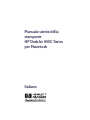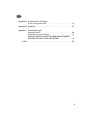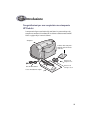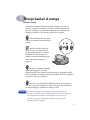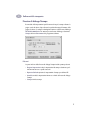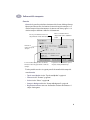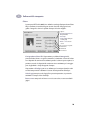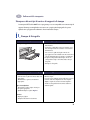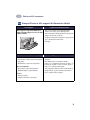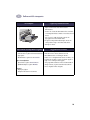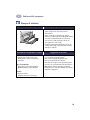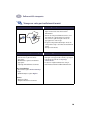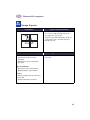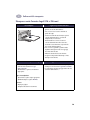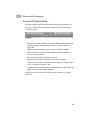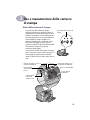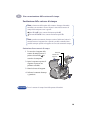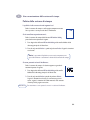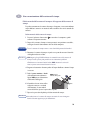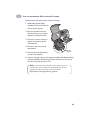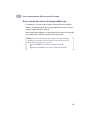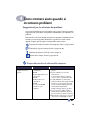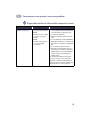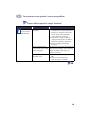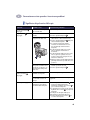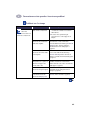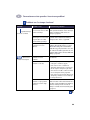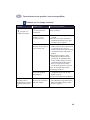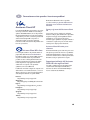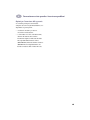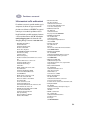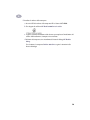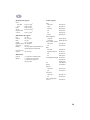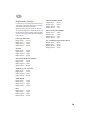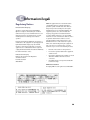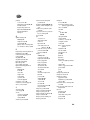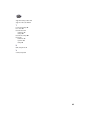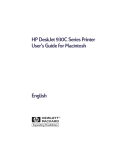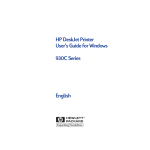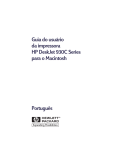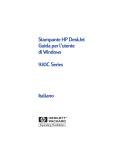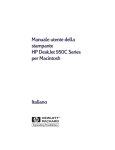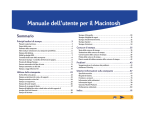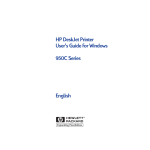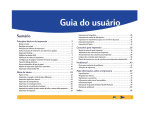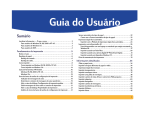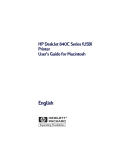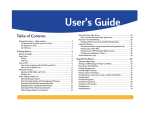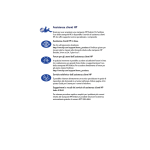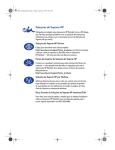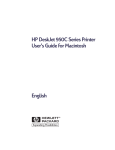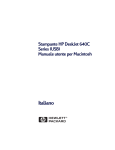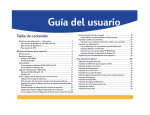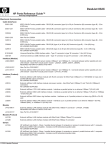Download DeskJet Series
Transcript
Manuale utente della stampante HP DeskJet 930C Series per Macintosh Italiano Assistenza Clienti HP Congratulazioni per aver acquistato una stampante HP DeskJet La HP desidera che l'utilizzo della stampante sia un'esperienza senza problemi e pertanto l'acquisto è supportato dall' Assistenza Clienti HP, un rinomato servizio di assistenza che include i seguenti servizi. Assistenza Clienti HP in linea Per una rapida soluzione dei problemi, visitare le pagine Web della HP Assistenza Clienti HP in linea dove è possibile accedere a domande e risposte relative alle stampanti HP DeskJet 24 ore su 24 e 7 giorni alla settimana. È sufficiente un modem collegato al computer e un abbonamento a un servizio telematico, o un accesso diretto a Internet, per ottenere molte informazioni sulla stampante visitando i seguenti siti Web. Francese: Giapponese: Inglese: Portoghese: Spagnolo: Tedesco: http://www.hp.com/cposupport/fr/ http://www.jpn.hp.com/CPO_TC/eschome.htm http://www.hp.com/support/home_products http://www.hp.com/cposupport/pt/ http://www.hp.com/cposupport/es/ http://www.hp.com/cposupport/de/ Da Assistenza Clienti HP in linea è possibile accedere a Forum per gli utenti dell’Assistenza Clienti HP e Posta elettronica dell’Assistenza Clienti HP. Assistenza Clienti HP per telefono Telefonare direttamente alla HP per esporre le proprie domande a un tecnico specializzato nel prodotto che in genere risolve il problema in una sola telefonata. Per i numeri telefonici, vedere pagina 47 in questo Manuale utente. Suggerimenti telefonici dell’Assistenza Clienti HP (solo negli Stati Uniti) Per rapide e semplici risposte alle domande più comuni relative alla stampante HP DeskJet, telefonare al numero verde (877) 283-4684 per ricevere assistenza automatizzata. Dichiarazioni di marchio registrato Apple, il logo Apple, AppleTalk, ColorSync, il logo ColorSync, Mac, Macintosh, MacOS, PowerBook, Power Macintosh e QuickDraw sono marchi di Apple Computer, Inc., registrati negli Stati Uniti e in altri Paesi. Avvertenza Le informazioni contenute in questo documento sono soggette a cambiamenti senza preavviso. La Hewlett-Packard Company declina ogni responsabilità su questo materiale, includendo, tra altre, la garanzia di commercializzazione ed idoneità a qualsiasi scopo particolare. Hewlett-Packard non è responsabile per eventuali errori, né per danni inerenti o derivanti dalla vendita, dal funzionamento o dall’uso di questo materiale. Tutti i diritti riservati. È vietato riprodurre, adattare o tradurre questo manuale senza il consenso scritto della Hewlett-Packard Company, tranne secondo i termini delle leggi di copyright. Nessuna parte di questo documento può essere fotocopiata, riprodotta o tradotta in altre lingue senza il consenso scritto della Hewlett-Packard Company. Prima edizione, dicembre 1999 © Copyright Hewlett-Packard Company e Apple Computer, Inc. 1999 Alcune sezioni © Copyright 1989-1999 Palomar Software, Inc. Le stampanti HP DeskJet 930C Series includono la tecnologia per driver di stampa con licenza di Palomar Software, Inc., www.palomar.com. Sommario Introduzione . . . . . . . . . . . . . . . . . . . . . . . . . . . . . . . . . . . . . . . . . . . . . . . . . . . . . . . . . . . . . iii Capitolo 1 Principi basilari di stampa Pulsanti e spie . . . . . . . . . . . . . . . . . . . . . . . . . . . . . . . . . . . . . . . . . . . . . . . . . . . . . . . . 1 Cassetti della carta. . . . . . . . . . . . . . . . . . . . . . . . . . . . . . . . . . . . . . . . . . . . . . . . . . . .2 Suggerimenti sulla manutenzione della stampante . . . . . . . . . . . . . . . . . . . . . 3 Capitolo 2 Software della stampante Scelta della stampante . . . . . . . . . . . . . . . . . . . . . . . . . . . . . . . . . . . . . . . . . . . . . . . .4 Altri modi per selezionare una stampante predefinita . . . . . . . . . . . . . . . . . . .4 Stampante Scrivania . . . . . . . . . . . . . . . . . . . . . . . . . . . . . . . . . . . . . . . . . . . . . . . . . .5 Verifica dello stato della stampante. . . . . . . . . . . . . . . . . . . . . . . . . . . . . . . . . . . .5 Formato di Stampa - Controllo del formato della pagina . . . . . . . . . . . . . . .6 Finestra di dialogo Stampa . . . . . . . . . . . . . . . . . . . . . . . . . . . . . . . . . . . . . . . . . . . . 7 Stampa su diversi tipi di carta e di supporti di stampa . . . . . . . . . . . . . . . . . . 13 Finestra HP DeskJet Utility. . . . . . . . . . . . . . . . . . . . . . . . . . . . . . . . . . . . . . . . . . . 25 Capitolo 3 Uso e manutenzione delle cartucce di stampa Stato delle cartucce di stampa . . . . . . . . . . . . . . . . . . . . . . . . . . . . . . . . . . . . . . . .27 Sostituzione delle cartucce di stampa . . . . . . . . . . . . . . . . . . . . . . . . . . . . . . . . 29 Conservazione delle cartucce a getto di inchiostro . . . . . . . . . . . . . . . . . . . . . 31 Pulizia delle cartucce di stampa. . . . . . . . . . . . . . . . . . . . . . . . . . . . . . . . . . . . . . .32 Danni causati da cartucce di stampa rabboccate . . . . . . . . . . . . . . . . . . . . . . .35 Capitolo 4 Come ottenere aiuto quando si incontrano problemi Suggerimenti per la soluzione dei problemi . . . . . . . . . . . . . . . . . . . . . . . . . . 36 Assistenza Clienti HP . . . . . . . . . . . . . . . . . . . . . . . . . . . . . . . . . . . . . . . . . . . . . . . . 46 Capitolo 5 Forniture e accessori Forniture stampante. . . . . . . . . . . . . . . . . . . . . . . . . . . . . . . . . . . . . . . . . . . . . . . . . 50 Poster di installazione rapida e Manuale utente della stampante per Macintosh . . . . . . . . . . . . . . . . . . . . . . . . . . . . . . . . . . . . . . . . . . . . . . . . . . . . . . . . . . 50 Carta e altri supporti di stampa . . . . . . . . . . . . . . . . . . . . . . . . . . . . . . . . . . . . . . . 51 Informazioni sulle ordinazioni . . . . . . . . . . . . . . . . . . . . . . . . . . . . . . . . . . . . . . . 52 Appendix A Istruzioni per l'installazione Uso di un collegamento USB . . . . . . . . . . . . . . . . . . . . . . . . . . . . . . . . . . . . . . . . 54 i Appendix A Istruzioni per l'installazione Uso di un collegamento USB . . . . . . . . . . . . . . . . . . . . . . . . . . . . . . . . . . . . . . . . 54 Appendix B Specifiche . . . . . . . . . . . . . . . . . . . . . . . . . . . . . . . . . . . . . . . . . . . . . . . . . . 57 Appendix C Informazioni legali Regulatory Notices . . . . . . . . . . . . . . . . . . . . . . . . . . . . . . . . . . . . . . . . . . . . . . . . . 60 Dichiarazione di garanzia limitata . . . . . . . . . . . . . . . . . . . . . . . . . . . . . . . . . . . . . 61 GARANZIA HEWLETT-PACKARD PER L'ANNO 2000 PER PRODOTTI CONSUMER DISTRIBUITI TRAMITE RIVENDITORI . . . . . . . . . . . . . . . . . . . . . . 61 Indice . . . . . . . . . . . . . . . . . . . . . . . . . . . . . . . . . . . . . . . . . . . . . . . . . . . . . . . . . . . . 62 ii Introduzione Congratulazioni per aver acquistato una stampante HP DeskJet I componenti in figura sono forniti nella confezione. In caso manchi uno dei componenti, contattare il rivenditore HP o telefonare all’Assistenza Clienti HP. Vedere a pagina 47 per i numeri telefonici. Stampante Software della stampante e Manuale utente in formato elettronico Cartuccia di stampa in nero Cavo di alimentazione Cartuccia di stampa a colori Poster di installazione rapida iii Funzionalità speciali della stampante HP a getto d'inchiostro La stampante HP DeskJet dispone di alcune funzionalità speciali: • • • • Qualità fotografica superiore grazie alla tecnologia di stratificazione colori HP Testo in nero di qualità laser Stampa di ottima qualità su carta normale Prestazioni che non temono confronti con velocità di stampa fino a 9 pagine al minuto per i testi in nero e di 7,5 pagine al minuto per i testi con grafici a colori • Forma compatta con cassetto carta ribaltabile salvaspazio Ulteriori informazioni Questo Manuale utente descrive il funzionamento della stampante. Per ulteriori informazioni: • Per l'installazione, utilizzare il Poster di installazione rapida. • Attivare gli aiuti dal menu Aiuto. Spostare il cursore su un'impostazione di stampa, per visualizzare una spiegazione. • Per informazioni aggiornate sui prodotti, la risoluzione dei problemi e gli aggiornamenti del software della stampante, visitare il sito Web HP all'indirizzo http://www.hp.com/support/home_products. iv 1 Principi basilari di stampa Pulsanti e spie I pulsanti della stampante HP DeskJet illustrati di seguito consentono di accendere e spegnere la stampante, di annullare un lavoro di stampa o di riprendere la stampa. Le spie forniscono indicazioni visive sullo stato della stampante. I pulsanti e le spie da sinistra a destra sono i seguenti: Pulsante Annulla. Premere questo pulsante per annullare il lavoro di stampa corrente. Spia di stato delle cartucce di stampa. Se accesa, la spia posta sopra questo simbolo indica che è necessario controllare lo stato delle cartucce di stampa. Per ulteriori informazioni vedere “Stato delle cartucce di stampa” a pagina 27. Pulsante e spia Riprendi. Quando questa spia lampeggia, è necessario compiere un'azione, come caricare la carta o eliminare un inceppamento della carta. Per continuare la stampa, premere il pulsante Riprendi. Vedere “Significato dei pulsanti e delle spie” a pagina 41. Pulsante e spia di accensione. Utilizzare il pulsante di accensione per accendere e spegnere la stampante. Se la spia verde posta sopra il pulsante di accensione lampeggia, significa che la stampa è in corso. Attenzione Per accendere e spegnere la stampante, usare sempre il pulsante di accensione sulla parte anteriore della stampante. L'uso di una multipresa, di un dispositivo di protezione da sovratensione o di una presa per accendere e spegnere la stampante potrebbe causare guasti alla stampante prima del normale. 1 1 Principi basilari di stampa Cassetti della carta Cassetto ribaltabile Il cassetto ribaltabile, sulla parte anteriore della stampante, contiene i cassetti di alimentazione e di uscita. Il cassetto ribaltabile deve essere sempre abbassato per stampare o accedere alle cartucce di inchiostro. Cassetto ribaltabile in posizione alzata Cassetto di alimentazione Per stampare, posizionare la carta o altri supporti di stampa nel cassetto di alimentazione. Abbassare il cassetto ribaltabile ed estrarre il cassetto di alimentazione. Assicurarsi che le guide del foglio scorrano via prima di caricare i supporti con il lato di stampa rivolto verso il basso. Fare scorrere al massimo i supporti di stampa nel cassetto di alimentazione. Una volta inseriti i supporti di stampa desiderati, fare scorrere le guide del foglio in modo che si appoggino bene ai supporti. Se si stampa su supporti di piccole dimensioni, assicurarsi che il cassetto di alimentazione sia rimesso in posizione. Cassetto di alimentazione aperto Guida di regolazione della larghezza del foglio Guida di regolazione Guida di regolazione della lunghezza del della larghezza del foglio foglio Cassetto di alimentazione chiuso Se si stampa su carta di formato Legal, lasciare aperto il cassetto di alimentazione. Cassetto di alimentazione aperto 2 1 Principi basilari di stampa Cassetto di uscita La stampante invia le pagine completate al cassetto di uscita. Aletta cassetto di uscita abbassata. Questa è la posizione standard per la maggior parte dei tipi di stampa. La posizione abbassata consente la stampa singola di buste e la stampa di supporti di dimensioni inferiori a 100 x 148 mm. Per informazioni sulla stampa di altri supporti, vedere il capitolo 2. Aletta cassetto di uscita alzata. L'aletta del cassetto di uscita deve trovarsi in posizione alzata per caricare correttamente carta a modulo continuo. L'aletta del cassetto di uscita deve rimanere in posizione alzata per stampare striscioni. Alloggiamento busta singola e supporti di dimensioni ridotte Aletta cassetto di uscita abbassata Guida di regolazione della larghezza del foglio Aletta cassetto di uscita alzata Suggerimenti sulla manutenzione della stampante Poiché la stampante spruzza un lieve getto di inchiostro sulla carta, con il tempo la stampante potrebbe mostrare macchie di inchiostro. Per rimuovere le macchie e/o l'inchiostro secco dall'esterno della stampante, utilizzare un panno morbido inumidito con acqua. Durante le operazioni di pulizia della stampante, tenere a mente i seguenti suggerimenti: • Non pulire l'interno della stampante. Tenere l'interno della stampante lontano da liquidi. • Non utilizzare detergenti comuni. Nel caso in cui venga utilizzato sulla stampante un detergente casalingo, pulire la superficie esterna della stampante con un panno morbido inumidito con acqua. • Non lubrificare la barra di supporto della cartuccia di stampa. Quando il supporto della cartuccia di stampa scorre in avanti o indietro il rumore prodotto è normale. Per informazioni sulla pulizia delle cartucce di stampa e del relativo supporto, vedere pagina 32. 3 2 Software della stampante Scelta della stampante Nota: il software della stampante dovrebbe già essere stato installato. In caso contrario, vedere Poster di installazione rapida o il CD del software della stampante HP allegato alla stampante. Se la stampante HP DeskJet non è ancora stata selezionata come stampante predefinita in Scelta Risorse, seguire le indicazioni riportate di seguito per eseguire tale operazione. 1 Accertarsi che il computer e la stampante siano accesi e che la stampante sia collegata al computer mediante un cavo USB. 2 Dal menu Apple, selezionare Scelta Risorse. 3 Sul lato sinistro della finestra Scelta Risorse, fare clic sull'icona DeskJet 900 Series. 4 Sul lato destro della finestra Scelta Risorse, fare clic su DeskJet 930C. 5 Chiudere Scelta Risorse. Altri modi per selezionare una stampante predefinita Oltre a utilizzare Scelta Risorse, è possibile selezionare una stampante predefinita procedendo come riportato di seguito. • Selezionare la stampante desiderata facendo clic sull'icona della stampante della barra dei menu nella parte superiore della schermata e scegliendo DeskJet 930C. • Se la Striscia di Controllo è attiva, selezionare la stampante desiderata facendo clic sull'icona della stampante della Striscia di Controllo e scegliendo DeskJet 930C. • Trascinare il documento da stampare sull'icona della scrivania relativa alla stampante da utilizzare. • Fare clic sull'icona della stampante HP DeskJet da utilizzare e scegliere Stampante di Default dal menu Stampa. Il comando Stampa invia i documenti alla stampante finché non viene selezionata una nuova stampante predefinita. Se si cambia stampante, controllare il documento prima di stamparlo per verificare se è stata modificata la formattazione o l'impaginazione. 4 2 Software della stampante Stampante Scrivania La stampa dalla scrivania risulta utile quando si devono stampare contemporaneamente più documenti o quando si ha un documento già formattato per essere stampato su una stampante particolare. Vi sono due metodi per stampare i documenti dalla scrivania. Per eseguire la stampa dalla scrivania: • Trascinare le icone dei documenti da stampare sull'icona della scrivania relativa alla stampante da utilizzare. OPPURE • Selezionare le icone dei documenti da stampare, quindi scegliere Stampa dal menu Documento. Quando viene visualizzata la finestra di dialogo Stampa, selezionare le opzioni di stampa e quindi fare clic sul pulsante Stampa. Verifica dello stato della stampante È possibile accertarsi dello stato di una stampante osservando l'icona della scrivania: Icona Descrizione Icona Descrizione Stampante inattiva (predefinita) La stampa si è fermata sulla stampante predefinita Stampante inattiva (non predefinita) Errore della stampante predefinita Stampa sulla stampante predefinita Stampante non disponibile o non collegata 5 2 Software della stampante Formato di Stampa - Controllo del formato della pagina Il controllo delle impostazioni quali il formato carta, l'adattamento e l'orientamento della pagina avviene dalla finestra di dialogo Formato di Stampa HP DeskJet 900 Series. Per attivare questa finestra di dialogo: 1 Aprire il programma software utilizzato per creare il documento. 2 Dal menu Documento, selezionare Formato di Stampa. Formato carta, scala e orientamento della pagina Accertarsi di aver scelto il formato di carta, busta o altri supporti di stampa corretto rispetto a quello nel cassetto di alimentazione. Immettere un numero compreso fra 20 e 400. I numeri inferiori a 100 riducono le dimensioni dell'immagine, mentre quelli superiori a 100 ingrandiscono le immagini. La modifica delle dimensioni potrebbe causare la modifica dell'impaginazione. Fare clic sull'icona appropriata per scegliere l'orientamento della pagina. 6 2 Software della stampante Finestra di dialogo Stampa Il controllo delle impostazioni quali il numero di copie, la stampa di tutte le pagine o solo di alcune, il tipo di carta, la qualità di stampa, il formato della pagina, il colore e la stampa in background avviene nella finestra di dialogo HP DeskJet 900 Series. Per attivare questa finestra di dialogo, selezionare Stampa dal menu Documento del programma software. Pulsanti La parte inferiore della finestra di dialogo Stampa include quattro pulsanti: • Registra Impostazioni salva le impostazioni di stampa selezionate per il documento corrente e quelli successivi • Ripristina Default ripristina le impostazioni di stampa predefinite HP • Annulla annulla le impostazioni immesse e chiude la finestra di dialogo Stampa • Stampa inizia la stampa 7 2 Software della stampante Generale Generale è il pannello predefinito selezionato nella finestra di dialogo Stampa. Questo pannello consente di selezionare il numero di copie da stampare, se si desidera stampare l'intero documento o selezionare solo alcune pagine e se si desidera stampare dall'inizio o dalla fine del documento. Fare clic per visualizzare un elenco di altri pannelli di controllo della stampa. Indica se si desidera iniziare a stampare dalla prima o dall'ultima pagina. Immettere il numero di copie da stampare. Se non si desidera stampare l'intero documento, immettere i numeri di pagina di inizio e di fine da stampare. In quest'area sono visualizzate le opzioni impostate in altri pannelli Stampa. È anche possibile accedere ai seguenti pannelli di controllo della stampa dal menu Generale: • • • • • Tipo di carta/Qualità (vedere “Tipo di carta/Qualità” a pagina 9) Formato (vedere “Formato” a pagina 9) Colore (vedere “Colore” a pagina 10) Stampa in Background (vedere “Stampa in Background” a pagina 11) Regolazione inchiostro consente di controllare il volume di inchiostro e il tempo di asciugatura. 8 2 Software della stampante Tipo di carta/Qualità È possibile scegliere fra una grande varietà di tipi di carta. Qualità di stampa Bozza: Stampa rapida Normale: Uso quotidiano Migliore: Qualità superiore Foto ad alta risoluzione: Qualità fotografica quando si selezionano supporti per foto e Migliore. Formato Questa finestra di dialogo consente di specificare il numero di pagine stampate su ciascun foglio o di stampare un poster specificando il numero di pagine stampate in larghezza e altezza. Selezionare questa casella per stampare su due lati. Scegliere il numero di pagine (1, 2 o 4) da stampare su ciascun foglio. OPPURE Stampare un poster: Scegliere le dimensioni del poster selezionando il numero di pagine che compongono la larghezza e l'altezza (2x2, 3x3 o 4x4). Selezionare per stampare un bordo intorno a ciascuna pagina. Se si seleziona Stampa su due lati, scegliere la Rilegatura appropriata (laterale o superiore). 9 2 Software della stampante Colore La stampante HP DeskJet 900 Series utilizza la tecnologia Corrispondenza Colore HP per analizzare in modo intelligente ciascun elemento della pagina (testo, grafici e fotografie) e fornire la qualità di stampa del colore migliore. Scegliere: • Corrispondenza Colore HP (predefinito) • ColorSync • Scala di grigi (stampa in scala di grigi) • Bianco e nero (nessun colore) Fare scorrere per regolare: • Saturazione • Luminosità • Tono Colore Corrispondenza Colore HP è l'impostazione predefinita di Immagine del pannello Colore. Mentre si regola la saturazione, la luminosità e il tono del colore con i dispositivi di scorrimento visualizzati quando si seleziona questa opzione, la posizione centrale dei dispositivi di scorrimento viene ottimizzata per la maggior parte degli utilizzi e dei tipi di supporti di stampa. L'impostazione ColorSync può essere utilizzata per la corrispondenza dei colori con altri componenti che utilizzano il sistema di corrispondenza ColorSync. Scala di grigi stampa in scala di grigi. Con questa impostazione, si può anche ottimizzare la stampa di fax e fotocopie. Bianco e nero stampa solo in bianco e nero (nessun colore, nessuna tonalità di grigio). 10 2 Software della stampante Stampa in Background Selezionare Background se si desidera continuare a lavorare durante la stampa. Se si seleziona la stampa in Primo piano, questa risulterà più veloce, ma non sarà possibile svolgere altre attività prima del termine delle operazioni di stampa. Scegliere: • Background per continuare a lavorare durante la stampa • Primo piano per una stampa più veloce Fare clic sul pulsante che corrisponde al momento in cui si desidera eseguire il lavoro di stampa 11 2 Software della stampante La tabella seguente descrive le ulteriori funzioni disponibili con la stampa in background. Per accedere a queste funzioni dalla scrivania, fare doppio clic sull'icona della stampante DeskJet 930C. Opzioni di stampa in Background Istruzioni Eliminare un lavoro di stampa • Selezionare il titolo del lavoro o l'icona, quindi fare clic sull'icona Cestino. oppure • Trascinare l'icona del documento sul Cestino della scrivania. Con questi metodi si elimina solo il lavoro di stampa, non il documento. Sospendere/mettere in pausa un lavoro di stampa • Selezionare il titolo del lavoro o l'icona, quindi fare clic sul pulsante Pausa. La richiesta di stampa verrà messa in pausa finché non si seleziona nuovamente il titolo e si fa clic sul pulsante Riprendi. oppure • Trascinare l'icona del documento sull'elenco In attesa di stampa. Contrassegnare una richiesta di stampa come “Urgente” • Selezionare il titolo del lavoro o l'icona, quindi fare clic sul piccolo orologio. • Nella finestra di dialogo visualizzata, fare clic su Urgente. Questa operazione sposta la richiesta di stampa all'inizio dell'elenco. Stampa a un'ora specifica • Selezionare il titolo del lavoro o l'icona, quindi fare clic sul piccolo orologio. • Nella finestra di dialogo visualizzata, fare clic su Ora, quindi impostare l'ora e la data di stampa. Ordinare/cambiare l'ordine dei lavori di stampa • Dal menu Visualizza, scegliere il titolo della colonna in base alla quale ordinare o scegliere. • Per visualizzare e modificare l'ordine di stampa, selezionare Stampa alle: • Trascinare il titolo del lavoro di stampa sulla posizione desiderata nell'elenco. Interrompere e riprendere la stampa • Scegliere Interrompi coda dal menu Stampanti. • Per riprendere la stampa, scegliere Avvia coda. È un ottimo modo per salvare le richieste di stampa se si utilizza un computer portatile e si è lontani dalla stampante. Cambiare le stampanti Per spostare un lavoro di stampa da una stampante a un'altra dello stesso tipo: • Trascinare l'icona della richiesta di stampa sull'icona della stampante desiderata. Se non si è sicuri se le due stampanti sono dello stesso tipo, spostare comunque la richiesta di stampa; il software della stampante non consente di spostare una richiesta di stampa su una stampante incompatibile. 12 2 Software della stampante Stampa su diversi tipi di carta e di supporti di stampa La stampante HP DeskJet 930C Series è progettata per essere compatibile con numerosi tipi di supporti di stampa, assomigliando così a una vera e propria piccola tipografia. In questo capitolo viene spiegato come utilizzare i diversi materiali di stampa. Stampa di fotografie Per stampare... Carta per fotografie o A4 Impostazioni di stampa HP da scegliere ... seguire la procedura descritta 1 Rimuovere tutta la carta dal cassetto di alimentazione. 2 Inserire fino a 30 fogli di carta per fotografie con il lato di stampa rivolto verso il basso nel cassetto di alimentazione. 3 Fare scorrere le guide del foglio in modo che appoggino bene ai bordi della carta. Accertarsi che il cassetto di alimentazione sia inserito correttamente. 4 Scegliere le impostazioni di stampa in modo che corrispondano al tipo e al formato della carta per fotografie. 5 Stampare le fotografie. Suggerimenti da ricordare • Per ottenere i migliori risultati , usare carta Formato di Stampa HP Photo Paper. - Formato carta: scegliere il formato della carta appropriato • Per poter essere stampata, la fotografia deve essere in - Orientamento: scegliere l'orientamento formato elettronico (digitale). Fare una fotografia appropriato digitale, eseguire la scansione di una fotografia o chiedere al fotografo di fornire un file elettronico Tipo di carta/Qualità della fotografia. - Tipo di carta: scegliere il tipo di carta per fotografie appropriato - Qualità di stampa: scegliere Migliore Formato - Pagine per foglio: 1 - Stampa su due lati: non selezionata 13 2 Software della stampante Stampa di biglietti da visita e schede Hagaki Per stampare... ... seguire la procedura descritta 1 Fare scorrere verso l'esterno entrambe le guide del foglio e rimuovere la carta dal cassetto di alimentazione. 2 Inserire fino in fondo un massimo di 5 schede nel cassetto di alimentazione. 3 Fare scorrere le guide del foglio in modo che appoggino bene ai bordi delle schede. 4 Scegliere le impostazioni di stampa in modo che corrispondano al tipo e al formato delle schede. 5 Stampare le schede. Impostazioni di stampa HP da scegliere Formato di Stampa - Formato carta: scegliere il formato della scheda appropriato - Orientamento: scegliere l'icona Verticale Tipo di carta/Qualità - Tipo di carta: scegliere il tipo biglietto da visita, Carta Comune o Inkjet Paper per schede Hagaki - Qualità di stampa: scegliere Normale Formato - Pagine per foglio: 1 - Stampa su due lati: non selezionata Suggerimenti da ricordare • Per ottenere i migliori risultati, usare carta HP per biglietti di auguri HP Greeting Card Paper. • Per schede Hagaki, utilizzare Carta Comune o Inkjet Paper. • Utilizzare le impostazioni di Carta Comune per stampare sul lato dell'indirizzo di schede Hagaki. • Se si dispone di biglietti già piegati, aprire i biglietti e inserirli nel cassetto di alimentazione. • Allineare i bordi dei biglietti prima di inserirli. • Per caricare con facilità schede di dimensioni ridotte, aprire il cassetto di alimentazione e sollevare l'aletta del cassetto di uscita. Dopo avere inserito le schede, chiudere il cassetto di alimentazione e abbassare l'aletta del cassetto di uscita. 14 2 Software della stampante Stampa di buste e altri supporti di dimensioni ridotte Per stampare... ... seguire la procedura descritta 1 Fare scorrere la busta, con la linguetta rivolta a Busta singola e supporti di dimensioni sinistra e verso l'alto, oppure altri supporti di ridotte (formati compresi tra 77 x 127 mm dimensioni ridotte nell'alloggiamento busta singola. e 100 x 148 mm) Spingere la busta fino ad arresto. 2 Scegliere le impostazioni di stampa corrispondenti al tipo e alle dimensioni della busta. 3 Stampare. Impostazioni di stampa HP da scegliere Suggerimenti da ricordare Formato di Stampa • Assicurarsi che l'aletta del cassetto di uscita sia - Formato carta: scegliere il formato della busta abbassata. appropriato • Non utilizzare buste con fermagli o finestre. - Orientamento: scegliere l'icona Verticale • Inoltre sono sconsigliate buste lucide o in rilievo, con bordi spessi, irregolari o curvi o che hanno pieghe o Tipo di carta/Qualità tagli o sono comunque danneggiate. - Tipo di carta: scegliere Carta Comune • Se il programma software fornisce la funzionalità di - Qualità di stampa: scegliere Normale stampa su buste, seguire le istruzioni del software invece di quelle fornite di seguito. Formato - Pagine per foglio: 1 - Stampa su due lati: non selezionata 15 2 Software della stampante Per stampare... Gruppo di buste ... seguire la procedura descritta 1 Fare scorrere verso l'esterno entrambe le guide del foglio e rimuovere la carta dal cassetto di alimentazione. 2 Inserire nel cassetto di alimentazione fino a 15 buste, con la linguetta rivolta a sinistra e verso l'alto, fino ad arresto. 3 Fare scorrere le guide del foglio in modo che appoggino bene ai bordi delle buste. 4 Scegliere le impostazioni di stampa in modo che corrispondano al tipo e al formato delle buste. 5 Stampare le buste. Impostazioni di stampa HP da scegliere Formato di Stampa - Formato carta: scegliere il formato della busta appropriato - Orientamento: scegliere l'icona Verticale Tipo di carta/Qualità - Tipo di carta: scegliere Carta Comune - Qualità di stampa: scegliere Normale Suggerimenti da ricordare • • • • Non caricare mai più di 15 buste alla volta. Prima di inserire le buste, allinearne i bordi. Non utilizzare buste con fermagli o finestre. Inoltre sono sconsigliate buste lucide o in rilievo, con bordi spessi, irregolari o curvi o che hanno pieghe o tagli o sono comunque danneggiate. • Se il programma software fornisce la funzionalità di stampa su buste, seguire le istruzioni del software invece di quelle fornite di seguito. Formato - Pagine per foglio: 1 - Stampa su due lati: non selezionata 16 2 Software della stampante Stampa di supporti di dimensioni ridotte Per stampare... Supporti di dimensioni ridotte (superiori a 100 x 148 mm) Impostazioni di stampa HP da scegliere Formato di Stampa - Formato carta: scegliere il formato della scheda appropriato - Orientamento: scegliere l'icona Verticale Tipo di carta/Qualità - Tipo di carta: scegliere Carta Comune - Qualità di stampa: scegliere Normale Formato - Pagine per foglio: 1 - Stampa su due lati: non selezionata ... seguire la procedura descritta 1 Accertarsi che il cassetto di alimentazione sia inserito correttamente. 2 Abbassare l'aletta del cassetto di uscita. 3 Inserire i supporti di dimensioni ridotte nel cassetto di alimentazione fino ad arresto. 4 Fare scorrere le guide del foglio in modo che appoggino bene ai bordi del supporto. 5 Abbassare l'aletta del cassetto di uscita. 6 Scegliere le impostazioni di stampa in modo che corrispondano al tipo e al formato delle schede. 7 Stampare. Suggerimenti da ricordare • Allineare i bordi dei biglietti prima di inserirli. • In caso di messaggio “carta esaurita”, assicurarsi che la carta per fotografie o gli altri supporti di dimensioni ridotte siano posizionati correttamente nel cassetto di alimentazione. Inserire i supporti sul lato destro verso la stampante. Spingere in avanti il cassetto di alimentazione in modo che la guida di regolazione della lunghezza del foglio tenga in posizione i supporti. • Se il formato dei supporti utilizzato è inferiore a 100 x 148 mm, utilizzare l'alloggiamento busta singola per caricare i supporti singolarmente. 17 2 Software della stampante Stampa di etichette Per stampare... ... seguire la procedura descritta 1 Fare scorrere verso l'esterno entrambe le guide del foglio e rimuovere la carta dal cassetto di alimentazione. 2 Aprire a ventaglio i fogli di etichette, quindi allinearne i bordi. Inserire fino a 20 fogli di etichette (con il lato dell'etichetta rivolto verso il basso). 3 Fare scorrere le guide del foglio in modo che appoggino bene contro i fogli. 4 Scegliere le impostazioni di stampa in modo che corrispondano al tipo e al formato delle etichette. 5 Stampare le etichette. Impostazioni di stampa HP da scegliere Formato di Stampa - Formato carta: scegliere A4 o Letter - Orientamento: scegliere l'orientamento appropriato Tipo di carta/Qualità - Tipo di carta: scegliere Carta Comune - Qualità di stampa: scegliere Normale Suggerimenti da ricordare • Usare solo etichette di carta create appositamente per le stampanti a getto d’inchiostro. • Non caricare mai più di 20 fogli alla volta. • Usare solo fogli di etichette completi. • Assicurarsi che i fogli non siano gommati, piegati o arricciati o che si stacchino dal foglio di protezione. • Non utilizzare etichette di plastica o trasparenti. L'inchiostro non si asciuga se utilizzato con etichette di plastica o trasparenti. Formato - Pagine per foglio: 1 - Stampa su due lati: non selezionata 18 2 Software della stampante Stampa su trasparenze Per stampare... ... seguire la procedura descritta 1 Fare scorrere verso l'esterno entrambe le guide del foglio e rimuovere la carta dal cassetto di alimentazione. 2 Aprire a ventaglio i fogli delle trasparenze, quindi allinearne i bordi. 3 Inserire un gruppo massimo di 25 trasparenze, con il lato ruvido rivolto verso il basso e la striscia adesiva in avanti verso la stampante. 4 Far scorrere le guide del foglio in modo che appoggino bene contro le trasparenze. 5 Scegliere le impostazioni di stampa corrispondenti al tipo e alle dimensioni delle trasparenze. 6 Stampare le trasparenze. 7 La stampante attende che le trasparenze siano asciutte prima di emetterle automaticamente. Premere il pulsante Riprendi per proseguire la stampa. Impostazioni di stampa HP da scegliere Formato di Stampa - Formato carta: scegliere il formato appropriato - Orientamento: scegliere l'orientamento appropriato Tipo di carta/Qualità - Tipo di carta: scegliere il tipo di trasparenze - Qualità di stampa: scegliere Normale o Migliore Suggerimenti da ricordare • Per i migliori risultati, usare le trasparenze HP Premium Inkjet Transparency Film o le trasparenze HP Premium Inkjet Rapid-Dry Transparencies. Il rivestimento della pellicola sulle trasparenze HP Premium Inkjet Rapid-Dry è stato creato appositamente per gli inchiostri HP, per stampare testo ed immagini nitidi e fornire il più breve tempo di asciugatura. Inoltre non si verificheranno inceppamenti nella stampante. Formato - Pagine per foglio: 1 - Stampa su due lati: non selezionata 19 2 Software della stampante Stampa su carta per trasferimenti termici Per stampare... ... seguire la procedura descritta 1 Fare scorrere verso l'esterno entrambe le guide del foglio e rimuovere la carta dal cassetto di alimentazione. 2 Caricare la carta per trasferimento termico, con il lato trasparente o lucido rivolto verso il basso. 3 Fare scorrere le guide del foglio in modo che appoggino bene contro i fogli. 4 Scegliere le impostazioni di stampa in modo che corrispondano al tipo e al formato dei trasferimenti termici. 5 Stampare il documento. Impostazioni di stampa HP da scegliere Formato di Stampa - Formato carta: scegliere il formato appropriato - Orientamento: scegliere l'orientamento appropriato - Capovolgi orizzontalmente: selezionata Suggerimenti da ricordare • Se si desidera stampare sulla maglietta il testo o l'immagine come appare sullo schermo, capovolgere il documento facendo clic su Capovolgi orizzontalmente. • Per ottenere i migliori risultati, usare carta per trasferimenti termici HP Iron-On T-Shirt Transfers. Tipo di carta/Qualità - Tipo di carta: scegliere HP Premium Inkjet Paper - Qualità di stampa: scegliere Migliore Formato - Pagine per foglio: 1 - Stampa su due lati: non selezionata 20 2 Software della stampante Stampa di striscioni Per stampare... ... seguire la procedura descritta 1 Strappare il numero di fogli desiderato (fino a 20). 2 Strappare e rimuovere le strisce perforate, se presenti. 3 Fare scorrere verso l'esterno le guide del foglio e rimuovere la carta dal cassetto di alimentazione. 4 Sollevare l'aletta del cassetto di uscita e lasciarla in posizione per stampare gli striscioni. 5 Inserire la carta a modulo continuo nel cassetto di alimentazione con il bordo libero della risma di carta a modulo continuo rivolto verso la stampante. 6 Fare scorrere le guide del foglio in modo che appoggino bene contro i fogli. 7 Scegliere le impostazioni di stampa corrispondenti al tipo, al formato e all’orientamento della carta a modulo continuo. 8 Stampare lo striscione. Impostazioni di stampa HP da scegliere Formato di Stampa - Formato carta: scegliere Carta a modulo continuo Letter U.S.A o Carta a modulo continuo A4 - Orientamento: scegliere l'orientamento appropriato Suggerimenti da ricordare • Se si stampa su striscioni, assicurarsi che l'aletta del cassetto di uscita sia sollevata. • Per ottenere i migliori risultati , usare carta a modulo continuo HP Banner Paper. • In caso di problemi di stampa con gli striscioni, vedere “Striscioni non correttamente stampati.” a pagina 44. Tipo di carta/Qualità - Tipo di carta: scegliere Carta Comune o Carta a modulo continuo HP - Qualità di stampa: scegliere Normale Formato - Pagine per foglio: 1 - Stampa su due lati: non selezionata 21 2 Software della stampante Stampa di poster Per stampare... ... seguire la procedura descritta 1 Caricare la carta nel cassetto di alimentazione. 2 Fare scorrere le guide del foglio in modo che appoggino bene contro i fogli. 3 Scegliere le impostazioni di stampa in modo che corrispondano al tipo e al formato del poster. 4 Stampare il poster. Impostazioni di stampa HP da scegliere Formato di Stampa - Formato carta: scegliere il formato appropriato - Orientamento: scegliere l'orientamento appropriato Suggerimenti da ricordare • Dopo la stampa, ritagliare i bordi di ciascun foglio e unire i fogli. Tipo di carta/Qualità - Tipo di carta: scegliere Carta Comune - Qualità di stampa: scegliere Normale Formato - Pagine per foglio: Poster 2x2, Poster 3x3 o Poster 4x4 - Stampa su due lati: non selezionata 22 2 Software della stampante Stampa su due lati Per stampare... Stampa manuale su due lati Rilegatura libro Rilegatura tavoletta Impostazioni di stampa HP da scegliere Formato di Stampa - Formato carta: scegliere il formato appropriato - Orientamento: scegliere l'orientamento appropriato Tipo di carta/Qualità - Tipo di carta: scegliere il tipo appropriato - Qualità di stampa: scegliere Normale Formato - Pagine per foglio: 1 - Stampa su due lati: selezionare questa casella, quindi scegliere l'icona Libro (per la rilegatura laterale) o l'icona Tavoletta (per la rilegatura superiore). Deselezionare Automatica. ... seguire la procedura descritta 1 Rimuovere tutta la carta dal cassetto di uscita. 2 Caricare la carta nel cassetto di alimentazione. 3 Fare scorrere le guide del foglio in modo che appoggino bene contro i fogli. 4 Nella finestra di dialogo Formato, fare clic su Stampa su due lati, quindi selezionare l'icona Libro o Tavoletta e deselezionare Automatica. 5 Scegliere le impostazioni di stampa in modo che corrispondano al tipo e al formato della carta. 6 Iniziare la stampa. 7 Seguire attentamente le istruzioni di ricarica visualizzate sullo schermo del computer. 8 Quando la carta è stata ricaricata correttamente, fare clic su Continua nella finestra del messaggio visualizzata. Suggerimenti da ricordare • La stampante stampa inizialmente su un lato del foglio. Quindi, un messaggio sullo schermo del computer, indica come ricaricare la carta e riprendere la stampa. Viene quindi stampato l'altro lato del foglio. • Se si desidera eseguire la stampa su due lati in modo automatico, è possibile acquistare un modulo per la stampa automatica su due lati. Questo accessorio potrebbe non essere disponibile in tutti i Paesi (per informazioni sull'ordinazione, vedere “Forniture e accessori” a pagina 50). 23 2 Software della stampante Stampa su carta formato Legal (216 x 356 mm) Per stampare... ... seguire la procedura descritta 1 Sollevare l'aletta del cassetto di uscita e aprire il cassetto di alimentazione. 2 Fare scorrere verso l'esterno entrambe le guide del foglio. 3 Inserire una risma di carta formato Legal nel cassetto di alimentazione, con il lato di stampa rivolto verso il basso. Assicurarsi di fare scorrere la carta nel cassetto di alimentazione fino ad arresto, lasciando la carta rimanente sopra il bordo del cassetto di alimentazione. 4 Fare scorrere la guida di regolazione della larghezza del foglio in modo che appoggi bene alla risma di carta. 5 Abbassare l'aletta del cassetto di uscita. 6 Scegliere le impostazioni di stampa corrette. 7 Stampare il documento. Impostazioni di stampa HP da scegliere Formato di Stampa - Formato carta: Selezionare Legal (216 x 356 mm) - Orientamento: scegliere l'orientamento appropriato Suggerimenti da ricordare • Lasciare il cassetto di alimentazione aperto quando si stampa su carta formato Legal (216 x 356 mm) • La carta formato Legal si appoggerà sul bordo del cassetto di alimentazione. Tipo di carta/Qualità - Tipo di carta: scegliere il tipo appropriato - Qualità di stampa: scegliere Normale Formato - Pagine per foglio: 1 - Stampa su due lati: non selezionata 24 2 Software della stampante Finestra HP DeskJet Utility HP DeskJet Utility si trova nella cartella Utilities della directory principale del disco fisso. La finestra HP DeskJet Utility è composta da sette pannelli, come mostrato di seguito. • Seleziona consente di selezionare la stampante DeskJet 930C dall'elenco di stampanti collegate al proprio computer (vedere “Pannello Seleziona” a pagina 26) • WOW! mostra la qualità della stampa fotografica di HP DeskJet 930C • Livello di inchiostro visualizza la quantità approssimativa di inchiostro di ciascuna cartuccia di stampa • Test consente di stampare un documento di prova • Pulisci consente di pulire automaticamente le cartucce di stampa • Calibra consente di allineare automaticamente le cartucce di stampa a colori e in nero e di calibrare il vassoio per foto • Assistenza fornisce i collegamenti al sito Web dell’Assistenza Clienti HP e agli aggiornamenti del software della stampante È sufficiente fare clic su un pannello e quindi scegliere l'opzione o le opzioni desiderate. 25 2 Software della stampante Pannello Seleziona Usare questo pannello quando una funzione della finestra Utility richiede di selezionare una stampante. Ad esempio, se si desidera calibrare la stampante scegliendo il pannello Calibra, verrà richiesto di selezionare innanzitutto la stampante, se non è stata ancora selezionata. Per selezionare la stampante dalla finestra HP DeskJet Utility: 1 Fare clic sul pannello Seleziona della finestra Utility. 2 Selezionare USB. 3 Dall'elenco Collega a: selezionare la stampante HP DeskJet appropriata. 26 3 Uso e manutenzione delle cartucce di stampa Stato delle cartucce di stampa La spia di stato delle cartucce di stampa lampeggia quando una o più delle cartucce di stampa stanno esaurendo l'inchiostro, non sono installate correttamente o sono malfunzionanti. Essa lampeggerà anche se si tenta di utilizzare il tipo di cartuccia di stampa sbagliato. Se il problema è l'inchiostro in esaurimento, la luce smetterà di lampeggiare quando si apre la copertura superiore. Per gli altri problemi relativi alle cartucce di stampa, la spia di stato continuerà a lampeggiare. Per controllare lo stato delle cartucce di stampa, aprire la copertura superiore della stampante. La freccia gialla sul supporto della cartuccia di stampa è allineata con una delle cinque icone di stato. Cartuccia di stampa a colori con inchiostro insufficiente Problema della cartuccia di stampa in nero Spia di stato delle cartucce di stampa Cartuccia di stampa in nero con inchiostro insufficiente Cartucce di stampa OK Freccia gialla di indicazione Problema della cartuccia di stampa a colori 27 3 Uso e manutenzione delle cartucce di stampa Quando la spia di stato delle cartucce di stampa lampeggia, aprire la copertura superiore della stampante e seguire le istruzioni riportate di seguito. Per ulteriori informazioni sulla sostituzione delle cartucce di stampa, vedere pagina 29. Se la freccia è rivolta verso... Significa che... Per risolvere il problema... Problema della cartuccia di stampa a colori La cartuccia di stampa risulta: 1 Inserire una cartuccia di stampa se risulta mancante. 2 Rimuovere e reinserire la cartuccia di stampa esistente. 3 Se il problema non è risolto, verificare che la cartuccia sia una cartuccia HP C6578 Series, numero riferimento rapido 78. 4 Se il problema persiste, sostituire la cartuccia. • mancante • installata non correttamente • non corretta per la stampante • difettosa Problema della cartuccia di stampa in nero La cartuccia di stampa risulta: • mancante • installata non correttamente • non corretta per la stampante • difettosa 1 Inserire una cartuccia di stampa se risulta mancante. 2 Rimuovere e reinserire la cartuccia di stampa esistente. 3 Se il problema non è risolto, verificare che la cartuccia sia una cartuccia HP 51645 Series, numero riferimento rapido 45. 4 Se il problema persiste, sostituire la cartuccia. Cartuccia di stampa a colori con inchiostro insufficiente La cartuccia di stampa a colori sta esaurendo l'inchiostro. Può essere necessaria la sostituzione della cartuccia a colori con una cartuccia HP C6578 Series, numero riferimento rapido 78. Cartuccia di stampa in nero con inchiostro insufficiente La cartuccia di stampa in nero sta esaurendo l'inchiostro. Può essere necessaria la sostituzione della cartuccia del nero con una cartuccia HP 51645 Series, numero riferimento rapido 45. Cartucce di stampa OK Le cartucce di stampa sono operative. Nessun problema. 28 3 Uso e manutenzione delle cartucce di stampa Sostituzione delle cartucce di stampa Nota: al momento dell'acquisto delle cartucce di stampa di ricambio, controllare con attenzione i numeri di parte. I numeri delle cartucce di stampa della stampante sono i seguenti: Nero HP 51645 Series, numero riferimento rapido 45. Tricromia HP C6578 Series, numero riferimento rapido 78. Nota: quando una cartuccia di stampa esaurisce l'inchiostro, lasciare la cartuccia vuota nel supporto fino a quando è possibile sostituirla. Non è possibile stampare quando nel supporto vi è una sola cartuccia di stampa. Sostituzione di una cartuccia di stampa 1 Per accedere al supporto delle cartucce di stampa, premere il pulsante di accensione per accendere la stampante. Cartuccia Levetta del supporto 2 Aprire la copertura superiore. Il supporto si sposta su una posizione accessibile. 3 Alzare la levetta del supporto. 4 Sollevare la cartuccia di stampa e gettarla via. Avvertenza Tenere le cartucce di stampa fuori dalla portata dei bambini. 29 3 Uso e manutenzione delle cartucce di stampa 5 Estrarre la cartuccia di stampa di ricambio dalla relativa confezione e rimuovere delicatamente il nastro di vinile protettivo. NON toccare gli ugelli dell'inchiostro NON toccare o rimuovere i contatti di rame Black Nero Tri-Color Tricromia Rimuovere il nastro di vinile protettivo Avvertenza NON toccare gli ugelli dell'inchiostro o i contatti di rame sulle cartucce di stampa. Toccare queste parti potrebbe creare otturazioni, problemi all'inchiostro o ai contatti elettrici. Inoltre, NON rimuovere le strisce di rame, in quanto sono contatti elettrici necessari. 6 Spingere con fermezza la cartuccia di stampa nel relativo supporto mantenendola dritta. 7 Chiudere la levetta del supporto. Quando il fermaglio è completamente chiuso si udirà uno scatto. 8 Caricare la carta normale bianca nel cassetto di alimentazione. 9 Chiudere la coperture superiore. Viene stampata una pagina di calibrazione. Nota: ogni volta che si installa una nuova cartuccia di stampa, il software della stampante stampa una pagina di calibrazione per garantire la qualità di stampa. Se si deve interrompere la stampa di un documento per cambiare una cartuccia di stampa, il software attende il completamento della stampa prima di eseguire il test di calibrazione. 10 Se la spia di stato delle cartucce di stampa continua a lampeggiare dopo l'installazione della nuova cartuccia, controllare il numero di parte sulla cartuccia per accertarsi di avere installato quella corretta. 30 3 Uso e manutenzione delle cartucce di stampa Conservazione delle cartucce a getto di inchiostro Per ottenere una stampa di ottima qualità con le cartucce di stampa, seguire gli accorgimenti descritti di seguito. • Mantenere tutte le cartucce di stampa nelle proprie confezioni originali sigillate a temperatura ambiente (15,6-26,6˚ C), fino al momento dell'uso. • Dopo averle installate, mantenere sempre le cartucce di stampa nei relativi supporti per evitare che l'inchiostro asciughi o otturi gli ugelli. • Riporre le cartucce di stampa non sigillate in contenitori di plastica ermetici. • NON disconnettere l'alimentazione della stampante prima che la stampa sia completata e il supporto delle cartucce di stampa sia tornato nella posizione iniziale sul lato destro della stampante. L'inchiostro si asciuga se le cartucce di stampa non vengono riportate nella posizione iniziale. Avvertenza Per accendere e spegnere la stampante, usare solo il pulsante di accensione sulla parte anteriore della stampante. L'uso di una multipresa, di un dispositivo di protezione da sovratensione o di una presa a muro per accendere e spegnere la stampante potrebbe causare guasti prima del normale. 31 3 Uso e manutenzione delle cartucce di stampa Pulizia delle cartucce di stampa La pulizia risulta necessaria nei seguenti casi Pulire le cartucce di stampa se sulla pagina stampata mancano linee o punti o se sono presenti strisce di inchiostro. Se vi sono linee o punti mancanti... Pulire le cartucce di stampa dalla finestra HP DeskJet Utility procedendo come riportato di seguito. 1 Fare doppio clic sull'icona HP DeskJet Utility nella cartella Utilities della directory principale del disco fisso. 2 Fare clic sul pannello Pulisci , quindi sul pulsante Pulisci. Seguire le istruzioni su schermo. Nota: le operazioni di pulizia non necessarie comportano uno spreco di inchiostro e accorciano la durata della cartuccia di stampa. Se sono presenti strisce di inchiostro... Pulire le cartucce di stampa e il relativo supporto seguendo le istruzioni riportate di seguito. 1 Fare doppio clic sull'icona HP DeskJet Utility nella cartella or sn ame jstujn d diam noft juestk ut labore qusft vo ed kitft ghocknor Utilities della directory principale del disco fisso. 2 Fare clic sul pannello Pulisci, quindi sul pulsante Pulisci. Seguire le istruzioni su schermo. Se sono ancora presenti strisce, seguire le istruzioni di “Pulizia manuale delle cartucce di stampa” della pagina successiva. Attenzione Fare attenzione a non sporcare le mani e i vestiti con l'inchiostro. 32 3 Uso e manutenzione delle cartucce di stampa Pulizia manuale delle cartucce di stampa e del supporto delle cartucce di stampa Per pulire correttamente le cartucce di stampa e il supporto, è necessario utilizzare acqua distillata e cotone o un materiale simile assorbente che non si attacchi alle cartucce. Pulizia manuale delle cartucce di stampa 1 Premere il pulsante di accensione per accendere la stampante, quindi sollevare la copertura anteriore. 2 Dopo che le cartucce di stampa si sono spostate in una posizione accessibile, scollegare il cavo di alimentazione dal retro della stampante. Avvertenza Tenere le cartucce di stampa nuove e usate fuori dalla portata dei bambini. 3 Rimuovere le cartucce di stampa e riporle su un pezzo di carta con la lamella dell'ugello rivolta verso l'alto. Attenzione NON toccare gli ugelli dell'inchiostro o i contatti di rame sulle cartucce di stampa. Toccare queste parti potrebbe creare otturazioni, problemi all'inchiostro o ai contatti elettrici. Inoltre, NON rimuovere le strisce di rame, in quanto sono contatti elettrici necessari. 4 Bagnare un bastoncino di cotone pulito nell’acqua distillata e strizzare l’acqua in eccesso. 5 Pulire la parte anteriore e i bordi della cartuccia come indicato in figura. NON passare il bastoncino sulla lamella dell’ugello. NON pulire la lamella dell’ugello 6 Controllare che non vi siano fibre Pulire sulla parte anteriore e sui bordi della cartuccia. Se sono visibili ancora delle fibre, ripetere la procedura di pulizia. 7 Ripetere la procedura di pulizia per l'altra cartuccia di stampa. Attenzione Una volta rimosse le cartucce di stampa, accertarsi che non rimangano fuori dal relativo supporto per più di 30 minuti. 33 3 Uso e manutenzione delle cartucce di stampa Pulizia manuale del supporto delle cartucce di stampa 1 Utilizzando bastoncini puliti e inumiditi, pulire la parte inferiore di ciascun lato del supporto. 2 Ripetere l’operazione fino a che non rimane più nessun residuo di inchiostro sul bastoncino pulito. 3 Reinserire le cartucce di stampa e chiudere la copertura superiore della stampante. 4 Caricare la carta nel cassetto di alimentazione. 5 Reinserire il cavo di alimentazione Lato del supporto nel retro della stampante. 6 Stampare una pagina di prova. Fare doppio clic sull'icona HP DeskJet Utility nella cartella Utilities della directory principale del disco fisso. Fare clic sul pannello Test, quindi sul pulsante Test. Nota: se sono ancora presenti strisce nella stampa, ripetere la procedura fino a che la stampa non risulta chiara. Per ulteriori suggerimenti sulla manutenzione, visitare l'indirizzo: http://www.hp.com/support/home_products 34 3 Uso e manutenzione delle cartucce di stampa Danni causati da cartucce di stampa rabboccate Per ottimizzare le prestazioni della stampante, la Hewlett-Packard consiglia di utilizzare solo prodotti originali HP per stampanti HP DeskJet, incluse le cartucce di stampa originali rabboccate dalla HP. Danni risultanti dalle modifiche o dai rabboccamenti delle cartucce di stampa HP sono specificamente esclusi dalle garanzie della stampante HP. Nota: al momento dell'acquisto delle cartucce di stampa di ricambio, controllare con attenzione i numeri di parte. I numeri delle cartucce di stampa della stampante sono i seguenti: Nero HP 51645 Series, numero riferimento rapido 45. Tricromia HP C6578 Series, numero riferimento rapido 78. 35 4 Come ottenere aiuto quando si incontrano problemi Suggerimenti per la soluzione dei problemi La presenza di problemi può essere frustrante, ma le pagine seguenti presentano suggerimenti che permettono di semplificare l'individuazione e la risoluzione dei problemi. Assicurarsi che i cavi siano collegati correttamente. Assicurarsi di utilizzare il cavo corretto per il sistema operativo. Controllare se il problema è simile a quelli riportati di seguito, quindi seguire le istruzioni della relativa sezione. È impossibile installare il software della stampante. Vedere le pagine 36–37. È impossibile eseguire la stampa. Vedere le pagine 38–40. Significato dei pulsanti e delle spie. Vedere pagina 41. Problemi con la stampa. Vedere le pagine 42–45. È impossibile installare il software della stampante Problema Possibile causa Per risolvere il problema... È stato inserito un CD, ma il computer non riesce a leggerlo. • Il CD non è stato inserito correttamente. OPPURE • Il lettore CD potrebbe essere danneggiato. OPPURE • Il CD potrebbe essere danneggiato. OPPURE • Le estensioni CD-ROM potrebbero essere disattivate. 1 Reinserire il CD e riprovare. Se il problema persiste… 2 Inserire un CD di cui si è sicuri del funzionamento. Se questo CD non funziona, potrebbe essere necessario sostituire il lettore CD. 3 Se l'altro CD funziona, a differenza di quello del software della stampante, il CD potrebbe essere danneggiato. È possibile scaricare il software della stampante dal sito Web Assistenza Clienti HP: www.hp.com/support/home_products 4 Se non si ha acceso al Web, contattare l’Assistenza Clienti HP. Vedere pagina 47 per trovare il numero di telefono più vicino. 5 Attivare Gestione Estensioni per assicurarsi che l'estensione del CD Apple sia attiva. 36 4 Come ottenere aiuto quando si incontrano problemi È impossibile installare il software della stampante (continua) Problema Possibile causa Per risolvere il problema... Il software non è stato installato correttamente. • Potrebbe esservi un conflitto con il programma anti-virus. OPPURE • Potrebbe esservi un conflitto con un altro programma software. OPPURE • Il software della stampante non è stato installato correttamente. 1 Disinstallare il software della stampante. Inserire il CD del software della stampante, selezionare Rimuovi, quindi ripetere la procedura di installazione. 2 Chiudere eventuali programmi anti-virus attivi. 3 Se si sta utilizzando il software QuickDraw GX di Apple, disattivarlo. La stampante HP DeskJet non è compatibile con QuickDraw GX. 4 Uscire da tutti i programmi software. 5 Reinstallare il software della stampante. Vedere il passo “Installazione del software della stampante” in Poster di installazione rapida o vedere a pagina 56 di questo Manuale utente. Se i problemi di installazione del software persistono, rivolgersi a un rivenditore HP autorizzato o all’Assistenza Clienti HP. Per il numero di telefono del Centro dell’Assistenza Clienti HP più vicino, vedere pagina 47. 37 4 Come ottenere aiuto quando si incontrano problemi È impossibile eseguire la stampa Problema Nessuna pagina è uscita dalla stampante. Possibile causa Per risolvere il problema... Potrebbe non esservi corrente elettrica o la connessione potrebbe essere lenta. 1 Assicurarsi che vi sia corrente elettrica. 2 Controllare che i cavi siano collegati Il cassetto di alimentazione potrebbe essere vuoto. Controllare nuovamente che i supporti di stampa siano posizionati correttamente nel cassetto di alimentazione. La copertura superiore della stampante potrebbe essere aperta. Chiudere la copertura superiore della stampante. Potrebbe esservi un problema con una delle cartucce di stampa. Se la spia di stato delle cartucce di stampa lampeggia, sollevare la copertura della stampante e controllare lo stato della cartuccia. Verificare che le cartucce di stampa siano installate correttamente. Vedere pagina 29. La stampante potrebbe essere lenta. Se la spia di alimentazione lampeggia, la stampante è in fase di stampa. Attendere con pazienza. La stampante è in attesa che venga premuto il pulsante Riprendi . Se la spia Riprendi lampeggia, premere il pulsante Riprendi . Potrebbe esservi un inceppamento della carta. 1 Estrarre la carta dal cassetto di alimentazione correttamente. o dal cassetto di uscita. 2 Premere il pulsante Riprendi 3 4 5 6 Il cassetto ribaltabile potrebbe non essere abbassato. sulla parte anteriore della stampante. Se si stavano stampando etichette, assicurarsi che un'etichetta non si sia staccata dal foglio attraversando la stampante. Se l'inceppamento della carta è stato rimosso, stampare nuovamente il documento. Se l'inceppamento della carta non è stato rimosso, aprire lo sportello di accesso posteriore girando la manopola in senso antiorario e rimuoverlo. Estrarre la carta inceppata dalla stampante, quindi riposizionare lo sportello di accesso posteriore. 1 Abbassare il cassetto ribaltabile ed estrarre il cassetto di alimentazione. 2 Fare scorrere verso l'esterno entrambe le guide del foglio. Lo sportello di accesso posteriore potrebbe essere posizionato non correttamente. 3 Caricare la carta e stampare il documento. 1 Inserire lo sportello di accesso posteriore e bloccarlo. 2 Provare a stampare nuovamente il documento. 38 4 Come ottenere aiuto quando si incontrano problemi È impossibile eseguire la stampa (continua) Problema Una pagina bianca è uscita dalla stampante. Possibile causa Per risolvere il problema... È possibile che l’inchiostro si sia esaurito. 1 Sollevare la copertura della stampante e Il nastro di vinile potrebbe non essere stato rimosso dalla cartuccia di stampa. Accertarsi di aver rimosso il pezzo di nastro di vinile protettivo da tutte le cartucce di stampa. Vedere “Sostituzione delle cartucce di stampa” a pagina 29. È probabile che si stia stampando un fax. 1 Salvare il fax in un formato grafico, come controllare le icone di stato delle cartucce di stampa per assicurarsi che l'inchiostro non sia esaurito. Vedere “Stato delle cartucce di stampa” a pagina 27. 2 Se l'inchiostro è esaurito, sostituire la cartuccia di stampa. Vedere “Sostituzione delle cartucce di stampa” a pagina 29. 3 Provare a stampare nuovamente il documento. TIFF. 2 Inserirlo in un documento di un elaboratore di testo e stamparlo. 39 4 Come ottenere aiuto quando si incontrano problemi È impossibile eseguire la stampa (continua) Problema Possibile causa Per risolvere il problema... La stampante è molto lenta. Il computer potrebbe non soddisfare i requisiti minimi di sistema. 1 Verificare la quantità di RAM e la velocità Potrebbero essere in esecuzione troppi programmi software contemporaneamente. Chiudere tutti i programmi software non necessari. Il software della stampante utilizzato potrebbe essere vecchio. Controllare il driver della stampante utilizzato. Assicurarsi di controllare il sito Web HP all'indirizzo http://www.hp.com/support/ home_products per gli aggiornamenti al software più recenti. Potrebbe essere in corso la stampa di un documento complesso contenente grafica o fotografie. Attendere con pazienza. La stampa di documenti complessi e di grandi dimensioni con grafica o fotografie è più lenta di quella dei documenti con solo testo. del processore del computer. Vedere “Requisiti di sistema” a pagina 57. 2 Liberare spazio su disco. Con meno di 100 MB di spazio libero su disco, i tempi di elaborazione potrebbero allungarsi. 40 4 Come ottenere aiuto quando si incontrano problemi Significato dei pulsanti e delle spie Problema Possibile causa Per risolvere il problema... La spia di accensione lampeggia. Probabilmente la stampante sta ricevendo dati. Attendere con pazienza. La spia Riprendi lampeggia. È possibile che la carta si sia esaurita. 1 Inserire la carta. 2 Premere il pulsante Riprendi . Potrebbe esservi un inceppamento della carta. 1 Estrarre la carta dal cassetto di alimentazione o dal cassetto di uscita. sulla parte anteriore della stampante. Se si stavano stampando etichette, assicurarsi che un'etichetta non si sia staccata dal foglio attraversando la stampante. Se l'inceppamento della carta è stato rimosso, stampare nuovamente il documento. Se l'inceppamento della carta non è stato rimosso, aprire lo sportello di accesso posteriore girando la manopola in senso antiorario e rimuoverlo. Estrarre la carta inceppata dalla stampante, quindi riposizionare lo sportello di accesso posteriore. 2 Premere il pulsante Riprendi 3 4 5 6 La spia di stato delle cartucce di stampa lampeggia. Tutte le spie lampeggiano. È possibile che si stia stampando manualmente un documento su due lati e che sia terminata la stampa del primo lato. 1 Seguire le istruzioni visualizzate sullo La copertura superiore potrebbe essere aperta. Chiudere la copertura superiore. Potrebbe esservi un problema con una delle cartucce di stampa. Vedere “Stato delle cartucce di stampa” a pagina 27. Potrebbe essere necessario ripristinare le impostazioni predefinite della stampante. 1 Premere il pulsante di accensione schermo per inserire la carta. 2 Premere il pulsante Riprendi . 2 3 4 5 per spegnere la stampante. Premere nuovamente il pulsante di accensione per accendere la stampante. Se il problema non è stato risolto, premere il pulsante di accensione per spegnere la stampante. Scollegare la stampante dalla presa. Ricollegare la stampante alla presa. Premere il pulsante di accensione per accendere la stampante. 41 4 Come ottenere aiuto quando si incontrano problemi Problemi con la stampa Problema Porzioni del documento mancanti o non posizionate correttamente. Possibile causa Per risolvere il problema... La carta potrebbe non essere stata caricata correttamente. 1 Assicurarsi che il supporto di stampa sia Potrebbe essere stato selezionato un orientamento della carta sbagliato. Assicurarsi di avere selezionato l'orientamento corretto (orizzontale o verticale) dalla finestra di dialogo Formato di Stampa. Vedere “Formato di Stampa Controllo del formato della pagina” a pagina 6. Potrebbe essere stato selezionato un formato della carta sbagliato. Assicurarsi di avere selezionato il formato carta corretto dalla finestra di dialogo Formato di Stampa. Vedere “Formato di Stampa - Controllo del formato della pagina” a pagina 6. È possibile che si stia stampando testo o grafica di dimensioni maggiori del formato della carta. Assicurarsi che il testo e la grafica siano adattati correttamente nel documento. Vedere “Formato carta, scala e orientamento della pagina” a pagina 6. Potrebbero essere stati selezionati i margini sbagliati. Assicurarsi che i margini rientrino nell'area stampabile. Vedere “Margini minimi di stampa” a pagina 59. Potrebbe essere stato inavvertitamente lasciato selezionato Stampa poster. Deselezionare Stampa poster nel pannello Formato. Vedere “Formato” a pagina 9. correttamente orientato nel cassetto di alimentazione. 2 Accertarsi che le guide del foglio appoggino bene contro il supporto di stampa. 42 4 Come ottenere aiuto quando si incontrano problemi Problemi con la stampa (continua) Problema La qualità di stampa è scadente. Possibile causa Per risolvere il problema... È possibile che non si stia utilizzano il supporto più adatto alla stampa desiderata. • Assicurarsi di utilizzare i supporti di stampa adatti alle stampanti HP DeskJet. • La qualità di stampa migliora visibilmente se si stampa su carta creata specificatamente per un determinato tipo di stampa (ad esempio fotografie), piuttosto che su carta normale. È possibile che si stia stampando sul lato sbagliato del supporto. Assicurarsi che il supporto sia caricato con il lato di stampa rivolto verso il basso. È possibile che non sia stato scelto il tipo di carta corretto nel software della stampante. Assicurarsi di avere selezionato il tipo di carta corretto dalla finestra di dialogo Tipo di carta/Qualità. Vedere “Tipo di carta/Qualità” a pagina 9. È possibile che si stia stampando in modalità Bozza. Se la stampa appare sbiadita o i colori sono spenti, fare clic su Normale o Migliore invece di Bozza nella finestra di dialogo Tipo di carta/Qualità. Vedere “Tipo di carta/Qualità” a pagina 9. Se sono presenti macchie, è possibile che si stia utilizzando troppo inchiostro. 1 Fare clic su Normale o Bozza invece di È possibile che l’inchiostro si stia esaurendo. 1 Controllare lo stato delle cartucce di È possibile che sia necessario pulire le cartucce di stampa. Vedere “Pulizia delle cartucce di stampa” a pagina 32. Migliore nella finestra di dialogo Tipo di carta/Qualità. Vedere “Tipo di carta/ Qualità” a pagina 9. 2 Ridurre la quantità di inchiostro. Dalla finestra di dialogo Stampa HP DeskJet 900 Series, selezionare il pannello Regolazione inchiostro. Utilizzare i cursori per regolare il volume di inchiostro. 3 Aumentare il tempo di asciugatura. Dalla finestra di dialogo Stampa HP DeskJet 900 Series, selezionare il pannello Regolazione inchiostro. Utilizzare i cursori per regolare il tempo di asciugatura. stampa. Vedere “Stato delle cartucce di stampa” a pagina 27. 2 Se l'inchiostro si sta esaurendo, sostituire la cartuccia di stampa. Vedere “Sostituzione delle cartucce di stampa” a pagina 29. 43 4 Come ottenere aiuto quando si incontrano problemi Problemi con la stampa (continua) Problema La qualità di stampa è scadente. (continua) Striscioni non correttamente stampati. Possibile causa Per risolvere il problema... Il nastro di vinile potrebbe non essere stato rimosso dalla cartuccia di stampa. Accertarsi di aver rimosso il pezzo di nastro di vinile protettivo da tutte le cartucce di stampa. Vedere “Sostituzione delle cartucce di stampa” a pagina 29. È possibile che l'impostazione di “Immagine” non sia corretta nel pannello Colore della finestra di dialogo Stampa. Fare clic sul pulsante Ripristina Default nel pannello Colore della finestra di dialogo Stampa. Vedere “Colore” a pagina 10. Le cartucce di stampe potrebbero non essere allineate. Se l'inchiostro a colori e quello nero non risultano allineati sulla stampa, accedere a HP DeskJet Utility nella cartella Utilities della directory principale del disco fisso. Fare clic sulla scheda Calibra, quindi fare clic sul pulsante Allinea. Vedere “Finestra HP DeskJet Utility” a pagina 25. L'aletta del cassetto di uscita potrebbe non essere sollevata. Assicurarsi che l'aletta del cassetto di uscita sia sollevata. Potrebbero esserci dei problemi con la carta. • Se la stampante preleva diversi fogli per volta, aprire e chiudere le pagine. • Se la carta non viene correttamente alimentata nella stampante, assicurarsi che il bordo superiore del primo foglio della risma di carta a modulo continuo sia rivolto verso la stampante (vedere pagina 21). • Se la carta si increspa passando attraverso la stampante, potrebbe non essere adatta per la stampa di striscioni. Potrebbero esserci dei problemi con il programma software di creazione degli striscioni. Assicurarsi di avere selezionato il formato Carta a modulo continuo Letter USA o Carta a modulo continuo A4 dalla finestra di dialogo Formato di Stampa. Vedere “Formato di Stampa - Controllo del formato della pagina” a pagina 6. 44 4 Come ottenere aiuto quando si incontrano problemi Problemi con la stampa (continua) Problema Fotografie non correttamente stampate. Possibile causa Per risolvere il problema... Il supporto per foto potrebbe non essere stato inserito correttamente. Inserire il supporto per foto con il lato lucido rivolto verso il basso. La carta per fotografie potrebbe non essere correttamente inserita. 1 Fare riferimento alle istruzioni di stampa a pagina 13. 2 Assicurarsi che le guide di regolazione della lunghezza del foglio si appoggino bene alla carta per fotografie. Il margine di rilegatura si trova nella posizione sbagliata quando si tenta di eseguire la stampa su due lati. Potrebbe non essere stato selezionato il corretto Tipo di carta o Formato carta. 1 Dalla finestra di dialogo Formato di Potrebbe non essere stata selezionata la qualità di stampa Migliore. 1 Accedere alla finestra di dialogo Tipo di Potrebbe essere stato selezionato un orientamento della carta sbagliato. • Assicurarsi di aver selezionato la corretta opzione Rilegatura nel pannello Formato della finestra di dialogo Stampa. Vedere “Formato” a pagina 9. Stampa, selezionare Photo 102 x 152 mm (con linguetta da staccare) come Formato carta. Vedere “Formato di Stampa - Controllo del formato della pagina” a pagina 6. 2 Nel programma software, scegliere Stampa dal menu Documento. Nel pannello Tipo di carta/Qualità della finestra di dialogo Stampa, selezionare carta HP Premium Plus Photo Paper, Glossy come Tipo di carta. Vedere “Finestra di dialogo Stampa” a pagina 7. 3 Fare clic su Registra Impostazioni. 4 Stampare il documento. carta/Qualità. Vedere “Tipo di carta/ Qualità” a pagina 9. 2 Selezionare la qualità di stampa Migliore. 45 4 Come ottenere aiuto quando si incontrano problemi Assistenza Clienti HP Le stampanti HP DeskJet rappresentano una scelta vincente perché hanno definito uno standard per qualità e affidabilità. Tuttavia, in caso di problemi, l’Assistenza Clienti HP, riconosciuta tra le migliori, è a disposizione per fornire consulenze professionali sull'uso delle stampanti HP o rispondere a domande specifiche per risolvere problemi. L'efficiente servizio di assistenza è disponibile sia in linea che per telefono. Da Assistenza Clienti HP in linea è possibile accedere a Forum per gli utenti dell’Assistenza Clienti HP e Posta elettronica dell’Assistenza Clienti HP. Forum per gli utenti dell’Assistenza Clienti HP Per incontrare persone amichevoli e informate visitare i forum per gli utenti HP in linea. È possibile sfogliare i messaggi esistenti pubblicati di altri utenti HP per cercare risposte alle proprie domande oppure pubblicare le proprie domande e controllare in seguito le risposte ricevute da altri utenti esperti e dagli operatori di sistema. Assistenza Clienti HP tramite posta elettronica Assistenza Clienti HP in linea Per una rapida soluzione dei problemi, visitare le pagine Web della HP Assistenza Clienti HP in linea.Queste pagine sono un'inesauribile fonte di risposte a domande relative ai prodotti HP. È possibile accedere a molteplici informazioni, da preziosi suggerimenti per la stampa, alle ultime novità sul prodotto e agli aggiornamenti del software 24 ore al giorno, sette giorni alla settimana, senza costi addizionali. È sufficiente un modem collegato al computer e un abbonamento a un servizio telematico, o l’accesso diretto a Internet, per ottenere molte informazioni sulla stampante visitando i seguenti siti Web. Contattare HP tramite posta elettronica per ricevere una risposta personale da un tecnico specializzato dell’Assistenza Clienti HP. Le risposte perverranno entro 24 ore dalla ricezione (esclusi i giorni festivi). Un'ottima scelta per i problemi non urgenti. Suggerimenti telefonici dell’Assistenza Clienti HP (solo negli Stati Uniti) Per rapide e semplici risposte alle domande più comuni relative alla stampante HP DeskJet, telefonare al numero verde (877) 283-4684 per ricevere assistenza automatizzata. Francese: http://www.hp.com/cposupport/fr/ Giapponese: http://www.jpn.hp.com/CPO_TC/eschome.htm Inglese: http://www.hp.com/support/home_products Portoghese: http://www.hp.com/cposupport/pt/ Spagnolo: http://www.hp.com/cposupport/es/ Tedesco: http://www.hp.com/cposupport/de/ 46 4 Come ottenere aiuto quando si incontrano problemi Software della stampante Il software della stampante, detto anche driver della stampante, consente la comunicazione tra la stampante ed il computer. HP fornisce diverse opzioni per ottenere il software della stampante e gli aggiornamenti del software. • Scaricare il software della stampante accedendo al sito Web Assistenza Clienti HP in linea. Vedere “Assistenza Clienti HP in linea” a pagina 46 per gli indirizzi dei siti Web HP. • Per ordinare dagli USA un aggiornamento del software, è possibile scaricarlo da: http://www.hp.com/support/home_products. Se non si ha accesso al sito Web, chiamare il numero (661) 257-5565. Gli aggiornamenti del software sono disponibili al costo dei CD più le spese di spedizione. • Se in un paese fuori degli USA non è possibile scaricare il driver da Assistenza Clienti HP in linea (vedere pagina 46), chiamare il Centro dell’Assistenza Clienti HP (vedere pagina 47) più vicino. Assistenza Clienti per le riparazioni Se la stampante HP richiede una riparazione, contattare il Centro dell’Assistenza Clienti HP. Un tecnico specializzato dell'assistenza individuerà il problema e organizzerà quanto richiesto per risolverlo. Questo servizio è gratuito durante la garanzia standard della stampante. Se la garanzia è scaduta, le spese per le riparazioni verranno addebitate a seconda delle parti di ricambio e del tempo richiesti. Assistenza Clienti HP per telefono Il servizio di assistenza telefonica è gratuito per 90 giorni dalla data di acquisto. Se la telefonata è interurbana potrebbero venire addebitate le normali tariffe telefoniche. Prima di telefonare, accertarsi di: 1 Avere consultato il Poster di installazione rapida e questo Manuale utente per suggerimenti sull'installazione e su come risolvere eventuali problemi. 2 Avere visitato il sito Assistenza Clienti HP in linea (vedere pagina 46) per assistenza sul prodotto. 3 All'interno degli Stati Uniti telefonare al numero verde (877) 283-4684 per accedere ai Suggerimenti telefonici del Servizio di assistenza automatizzata clienti HP che forniscono rapide e semplici risposte alle domande più comuni relative alla stampante HP DeskJet. 4 Se dopo aver consultato il materiale descritto il problema non è stato risolto, chiamare un tecnico specializzato HP mentre si è seduti davanti al computer e vicino alla stampante. Prima di telefonare, accertarsi di avere a disposizione le seguenti informazioni. • Il numero di serie della stampante (l'etichetta si trova sul pannello posteriore della stampante). _______________________________ • Il numero del modello della stampante (l’etichetta si trova sul pannello anteriore della stampante). _______________________________ • Il modello del computer. _______________________________ • La versione della stampante e del programma software (se applicabile). _______________________________ In questo modo è possibile risolvere immediatamente il problema. 47 4 Come ottenere aiuto quando si incontrano problemi Di seguito sono elencati i numeri di telefono del Centro dell’Assistenza Clienti HP per ogni Paese. Africa/Medio oriente Argentina Australia Austria Belgio (in francese) Belgio (in olandese) Brasile Canada Cile Cina Corea Danimarca Filippine Finlandia Francia Germania Giappone, Tokyo Giappone, Osaka Gran Bretagna Grecia Hong Kong India Indonesia Irlanda Israele Italia Malesia Medio Oriente/Africa Messico D.F. Messico, Guadalajara Norvegia Nuova Zelanda Olanda Polonia Portogallo Repubblica Ceca 41 22/780 41 11 (541) 778-8380 +61 3 8877 8000 43 (0) 660 6386 32 (0)2 62688 07 32 (0)2 62688 06 011 829-6612 (905) 206-4663 800 36 0999 8610-65645959 02 3270 0700 45 (0) 39 294099 65 272 5300 358 (9) 2034 7288 33 (0) 143623434 49 (0) 180 532 6222 81 3 3335-8333 81 6 6838 1155 44 (0) 171 512 5202 30 1 689 64 11 (800) 96 7729 91 11 682 60 35 6221 350 3408 353 (0) 1662 5525 972-9-9524848 39 (0) 2 264 10350 03 2952566 41 22/780 41 11 258 9922 01 800 472 6684 47 (0) 22 116299 (09) 356-6640 31 (0) 20 606 8751 (+48) 22 519 06 00 351 (0) 1 318 00 65 42 (2) 471 7321 Russia Singapore Spagna Stati Uniti Svezia Svizzera Taiwan Thailandia Turchia Ungheria Venezuela Venezuela, Caracas 7095 923 50 01 65 272 5300 34 (9) 02321 123 (208) 344-4131 46 (0) 8 6192170 41 (0) 84 8801111 886 2-2717-0055 (66-2) 661 4011 90 1 224 59 25 36 (1) 252 4505 800 47 888 207 8488 Al termine del periodo di assistenza telefonica gratuita È ancora possibile ottenere aiuto dalla HP a pagamento. I prezzi sono soggetti a cambiamenti senza preavviso. L'assistenza gratuita su Internet dal sito Assistenza Clienti HP in linea (vedere pagina 46) è sempre disponibile. • Per semplici domande, telefonare al numero (900) 555-1500, valido solo negli Stati Uniti. La tariffa è di $2,50 al minuto, a partire dal momento in cui un tecnico specializzato risponde. • Per le telefonate dal Canada o per le telefonate negli USA che si pensa possano durare più di dieci minuti, telefonare a (800) 999-1148. La tariffa è US $25 per telefonata, da addebitare su carta di credito Visa o MasterCard. • Se durante la telefonata viene stabilito che la stampante richiede una riparazione ed è ancora in vigore la garanzia limitata sull’hardware (vedere pagina 61, Stampante), le spese telefoniche vengono addebitate alla HP. Tuttavia per i Paesi dai quali non è possibile accedere ai precedenti numeri verdi, potrebbe essere addebitata la normale tariffa telefonica per chiamate interurbane. 48 4 Come ottenere aiuto quando si incontrano problemi Opzioni per l’estensione della garanzia Se si desidera prolungare l’assistenza alla stampante oltre l’anno di garanzia di fabbrica, sono disponibili le seguenti opzioni: • consultare il rivenditore per ottenere un’estensione dell’assistenza • se il rivenditore non offre contratti di servizio, chiamare direttamente HP e chiedere informazioni sugli Accordi di assistenza della HP; negli Stati Uniti chiamare il numero (800) 446-0522, in Canada chiamare il numero (800) 268-1221, fuori dagli Stati Uniti e dal Canada contattare l’ufficio vendite HP locale. 49 5 Forniture e accessori Forniture stampante Per informazioni sulle ordinazioni vedere pagina 52. Nome della parte Numero di parte Cavi di interfaccia Cavo di interfaccia HP compatibile con USB C6518A Poster di installazione rapida e Manuale utente della stampante per Macintosh La maggior parte della documentazione per le stampanti HP è disponibile all'indirizzo http:// www.hp.com/support/home_products, dove può essere consultata o stampata. Lingua Numero di parte Poster di installazione Manuale rapida utente Francese Giapponese Greco Inglese Italiano Olandese Portoghese Spagnolo Svedese Tedesco Turco C6427-90063 C6427-90067 C6427-90065 C6427-90062 C6427-90066 C6427-90061 C6427-90085 C6427-90068 C6427-90069 C6427-90064 C6427-90070 Cartucce di stampa Nero HP 51645 Series Tricromia HP 6578 Series Cavi di alimentazione Stati Uniti, Canada, Brasile, America latina, Arabia Saudita Giappone 8120-8900 Singapore, Malesia, Hong Kong 8121-0026 Sud Africa 8121-0020 India 8121-0025 Argentina 8121-0019 Australia 8121-0018 Cina, Taiwan, Filippine 8121-0024 Corea 8121-0017 Europa, Giordania, Libano, Nord Africa, Israele, Russia, Paesi Baltici, Thailandia, Indonesia, Caraibi, America Latina Regno Unito, Medio Oriente 8121-0021 C6427-90073 C6427-90076 C6427-90071 C6427-90075 C6427-90072 C6427-90105 C6427-90077 C6427-90078 C6427-90074 8121-0023 8121-0022 Altre parti di ricambio Gruppo sportello accesso di pulizia della stampante DJ930C Series C6426-60038 Accessori Modulo per stampa su due lati (non disponibile in tutti i Paesi) C6463A 50 5 Forniture e accessori Carta e altri supporti di stampa La disponibilità di supporti di stampa speciali varia a seconda del Paese. Tipo di carta/Descrizione Numero di parte Carta HP Bright White Inkjet Paper A4 (210 x 297 mm), 200 fogli A4 (210 x 297 mm), 500 fogli Letter USA, 200 fogli Letter USA, 500 fogli C51634Z C51634Y Carta HP Premium Inkjet Heavyweight Paper A4 (210 x 297 mm), 100 fogli Letter USA, 200 fogli C1853A C1852A Carta HP Professional Brochure & Flyer Paper, Matte Letter USA, 50 fogli C6955A Carta HP Professional Brochure & Flyer Paper, Glossy Asiatico A4 (210 x 297 mm), 50 fogli Europeo A4 (210 x 297 mm), 50 fogli Letter USA, 50 fogli C6819A C6818A C6817A Carta HP Photo Paper, Two-Sided, Satin/Glossy Asiatico A4 (210 x 297 mm), 20 fogli Europeo A4 (210 x 297 mm), 20 fogli Letter USA, 20 fogli C6765A C1847A C1846A Carta HP Premium Photo Paper, Glossy Asiatico A4 (210 x 297 mm), 15 fogli Europeo A4 (210 x 297 mm), 15 fogli Letter USA, 15 fogli C6043A C6040A C6039A Carta HP Premium Plus Photo Paper, Glossy Europeo A4 (210 x 297 mm), 20 fogli Letter USA, 20 fogli C6832A C6831A Carta HP Premium Plus Photo Paper, Matte Europeo A4 (210 x 297 mm), 20 fogli Letter USA, 20 fogli C6951A C6950A Carta HP Premium Plus Photo Paper, Glossy Snapshot Europeo A4 (102 x 152 mm formato finale), 20 fogli USA (102 x 152 mm formato finale), 20 fogli Numero di parte Trasparenze HP Premium Inkjet Transparency Film C5977A C1825A C5976A C1824A Carta HP Premium Inkjet Paper A4 (210 x 297 mm), 200 fogli Letter USA, 200 fogli Tipo di carta/Descrizione A4 (210 x 297 mm), 20 fogli A4 (210 x 297 mm), 50 fogli Letter USA, 20 fogli Letter USA, 50 fogli C3832A C3835A C3828A C3834A Trasparenze HP Premium Inkjet Rapid-Dry Transparencies A4 (210 x 297 mm), 50 fogli Letter USA, 50 fogli C6053A C6051A Carta HP Banner Paper A4 (210 x 297 mm), 100 fogli Letter USA, 100 fogli C1821A C1820A Biglietti di auguri HP Matte Greeting Cards, White/Quarter/Fold A4 (210 x 297 mm), 20 fogli, 20 buste Letter USA, 20 fogli, 20 buste C6042A C1812A Biglietti di auguri HP Felt-textured Greeting Cards, Ivory/Half-fold C6828A Letter USA, 20 fogli, 20 buste Biglietti di auguri HP Glossy Greeting Cards, White/Half-fold A4 (210 x 297 mm), 10 fogli, 10 buste Letter USA, 20 fogli, 20 buste C6045A C6044A Trasferimenti termici Iron-on T-shirt Transfers Asiatico A4 (210 x 297 mm), 10 fogli Europeo A4 (210 x 297 mm), 10 fogli Letter USA, 10 fogli C6065A C6050A C6049A Etichette HP Restickables, Large Round Inkjet Stickers Letter USA, 10 fogli (90 etichette) C6822A Etichette HP Restickables, Large Square Inkjet Stickers Letter USA, 10 fogli (90 etichette) C6823A C6945A C6944A Nota: per ulteriori informazioni sul tipo di carta riciclata adatta alla stampante, contattare l'ufficio vendite HP locale e richiedere HP InkJet Printer Family Paper Specification Guide (Manuale delle specifiche della carta della famiglia HP InkJet), numero di parte HP 5961-0920. 51 5 Forniture e accessori Informazioni sulle ordinazioni Per ordinare accessori e parti di ricambio per la stampante, telefonare al rappresentante HP più vicino o telefonare a HP DIRECT ai seguenti numeri per un servizio di spedizione veloce. Negli Stati Uniti è possibile acquistare forniture e accessori direttamente dalla HP all'indirizzo www.hpshopping.com o telefonando a HP Shopping Village al numero 1-888-999-4747. • Argentina: (54 1) 787-7100 Fax: (54 1) 787-7213 Hewlett-Packard Argentina, Montañeses 2150 1428 Buenos Aires, Argentina • Australia/Nuova Zelanda: (03) 895-2895 China Resources Bldg. 26 Harbour Road Wanchai, Hong Kong • Austria - zona sud est: (43-0222) 25 000, n. interno 755 Fax: (43-0222) 25 000, n. interno 610 Hewlett-Packard Ges.m.b.H. Ersattzteilverkauf Lieblg. 1 A-1222 Wien • Belgio: 02/778 3092 (o 3090, 3091) Fax: 02/778 3076 Hewlett-Packard Belgium SA/NV 100 bd. de la Woluwe/Woluwedal 1200 BRUXELLES • Brasile: Centro de Informacoes HP Grande São Paulo: 822-5565 Demais Localidades: 0800-157751 Fax: (011) 829-7116 Centro de Informacoes HP Hewlett Packard Brasil S.A. Caixa Postal 134, Rua Clodomiro Amazonas, 258 CEP 04534-011, São Paulo - SP • Canada: (800) 387-3154, (905) 206-4725 Fax: (905) 206-3485/-3739 Hewlett-Packard (Canada) Ltd. 5150 Spectrum Way Mississauga, Ontario L4W 5G1 Toronto: (416) 671-8383 • Cile: (56 2) 203-3233 Fax: (56 2) 203-3234 Hewlett-Packard de Chile SA Av. Andres Bello 2777, Oficina 1302 Los Condes, Santiago, Chile • Danimarca: 45 99 14 29 Fax: 42 81 58 10 Hewlett-Packard A/S Kongevejen 25, 3460 BIRKEROD • Finlandia: (90) 8872 2397 Fax: (90) 8872 2620 Hewlett-Packard Oy Varaosamyynti, Piispankalliontie 17 02200 ESPOO • Francia: (1) 40 85 71 12 Fax: (1) 47 98 26 08 EuroParts 77 101 avenue du Vieux Chemin de Saint-Denis 92625 GENNEVILLIERS • Germania: 07031-145444 Fax: 07031-141395 Hewlett-Packard GmbH, HP Express Support Ersatzteil-Verkauf, Herrenberger Str. 130 71034 BÖBLINGEN • Giappone: (03) 3335-8333 Hewlett-Packard Japan Ltd. 29-21 Takaido-Higashi 3-chone, sugninami-ku Tokyo 168-8585 • Italia: 02/9212.2336/2475 Fax: 02/92101757 Hewlett-Packard Italiana S. P. A. Ufficio Parti di ricambio Via G. Di Vittorio, 9 20063 Cernusco s/N (MI) • Messico: (52 5) 258-4600 Fax: (54 1) 258-4362 Hewlett-Packard de México, S.A. de C.V Prolongación Reforma #470 Colonia Lomas de Santa Fe, C.P. 01210 México, D.F. • Norvegia: 22735926 Fax: 22735611 Hewlett-Packard Norge A/S, Express Support Drammensveien 169-171 0212 Oslo • Olanda: 0 33 450 1808 Fax: 0 33 456 0891 Hewlett-Packard Nederland B. V. Parts Direct Service Basicweg 10 3821 BRAMERSFOORT 52 5 Forniture e accessori • Regno Unito: +44 1765 690061 Fax: +44 1765 690731 Express Terminals, 47 Allhallowgate Ripon, North Yorkshire • +44 181 568 7100 Fax: +44 181 568 7044 Parts First, Riverside Works Isleworth, Middlesex, TW7 7BY • +44 1734 521587 Fax: +44 1734 521712 Westcoast, 28-30 Richfield Avenue Reading, Berkshire, RG1 8BJ • Sede centrale per l’America Latina: (305) 267-4220 Fax: (305) 267-4247 5200 Blue Lagoon Drive, Suite 950 Miami, FL 33126 • Spagna: 1 6 31 14 81 Fax: 1 6 31 12 74 Hewlett-Packard Española S.A. Departamento de Venta de Piezas Ctra N-VI, Km. 16,500 28230 LAS ROZAS, Madrid • Stati Uniti: (800) 227-8164 • Svezia: 8-4442239 Fax: 8-4442116 Hewlett-Packard Sverige AB Skalholtsgatan 9, Box 19 164 93 KISTA • Svizzera: 056/279 286 Fax: 056/279 280 Elbatex Datentechnik AG Schwimmbadstrasse 45, 5430 WETTINGEN • Venezuela: (58 2) 239-4244/4133 Fax: (58 2) 207-8014 Hewlett-Packard de Venezuela C.A. Tercera Transversal de Los Ruices Norte Edificio Segre, Caracas 1071, Venezuela Apartado Postal 50933, Caracas 1050 • Ufficio Vendite Internazionali: (41) 22 780 4111 Fax: (41) 22 780-4770 Hewlett-Packard S. A., ISB 39, rue de Veyrot 1217 MEYRIN 1 GENEVE - SUISSE In tutte le altre parti del mondo: • Hewlett-Packard Company Intercontinental Headquarters, 3495 Deer Creek Road, Palo Alto, CA 94304, U.S.A. 53 A Istruzioni per l'installazione Uso di un collegamento USB Se il computer supporta un'interfaccia USB (Universal Serial Bus), è possibile collegare la stampante HP DeskJet 900 Series direttamente tramite un cavo USB. Prima di collegare la stampante, assicurarsi che la configurazione del computer soddisfi i seguenti requisiti: • Supporto per USB • È necessario un cavo di interfaccia compatibile con USB, ad esempio il cavo HP con numero di parte C6518A • Il computer deve essere acceso e utilizzare MacOS 8.1 o superiore 1 Inserire il cavo di alimentazione 2 Caricare un foglio bianco Lato di stampa rivolto verso il basso 54 A 3 Inserire le cartucce di stampa a Premere il pulsante di accensione per accendere la stampante. b Rimuovere il nastro di vinile dalle cartucce di stampa. NON toccare la striscia di rame o rimuoverla dalle cartucce di stampa. c Aprire la copertura superiore, quindi inserire le cartucce di stampa. d Chiudere la copertura superiore. Viene stampata una pagina di calibrazione. 3a 3b Black Nero Tri-Color Tricromia Non rimuovere la striscia di rame dalla cartuccia di stampa. 4 Collegare il cavo USB • Il cavo può essere collegato a una qualsiasi porta USB. • È necessario acquistare separatamente un cavo USB, ad esempio il cavo di interfaccia HP compatibile con USB (numero di parte C6518A). 55 A 5 Installare il software della stampante a Inserire il CD del software della stampante HP nel lettore di CD-ROM. b Fare doppio clic sull'icona HP DeskJet 900 Series Installer. c Seguire le istruzioni visualizzate sullo schermo per completare l'installazione. Al termine dell'installazione, il computer viene riavviato. d Al riavvio del computer, viene visualizzata la finestra di dialogo HP DeskJet Utility. Per selezionare la stampante DeskJet 900 Series seguire le istruzioni nella finestra di dialogo. 56 B Specifiche DeskJet 930C modello C6427A DeskJet 932C modello C6427B DeskJet 935C modello C6427C Tecnologia di stampa Interfaccia I/O Parallela Centronics, conforme a IEEE 1284 con ricettacolo 1284-B USB (Universal Serial Bus) Stampa termica a getto d’inchiostro a richiesta Dimensioni Velocità di stampa di testo in bianco e nero ✽ 440 mm di larghezza x 196 mm di altezza x 400 mm di profondità (cassetto in posizione abbassata con carta) oppure 250 mm di profondità (cassetto in posizione abbassata) 17,34 pollici di larghezza x 7,72 pollici di altezza x 15,76 pollici di profondità (cassetto in posizione abbassata con carta) oppure 9,85 pollici di profondità (cassetto in posizione abbassata) Bozza: 9 pagine al minuto Velocità di stampa di testo e grafici a colori ✽ Bozza: 7,5 pagine al minuto Testo in nero con risoluzione TrueType™ (a seconda del tipo di carta) Bozza: Normale: Migliore: 300 x 600 dpi 600 x 600 dpi 600 x 600 dpi Risoluzione a colori (a seconda del tipo di carta) Bozza: Normale: Migliore: 300 x 600 dpi stratificazione colore Stratificazione colore ✽✽ Compatibilità software Collegamento USB: MacOS versione 8.1 o successiva Requisiti di sistema Collegamento USB: Computer PowerPC MacOS con porta USB MacOS versione 8.1 o successiva 32 MB di RAM 8 MB (minimo) di spazio su disco Ciclo di produttività 2.000 pagine per mese Memoria 4 MB di RAM incorporata Pulsanti/Spie Pulsante Annulla Spia di stato delle cartucce di stampa Pulsante e spia Riprendi Pulsante e spia di accensione ✽ ✽✽ Peso 5,72 kg senza cartucce di stampa Condizioni di funzionamento Temperatura massima in funzionamento: 5-40˚C Umidità: da 5 a 80% RH senza condensa Condizioni operative consigliate per ottenere la migliore qualità di stampa: 15-35˚C con 20-80% di umidità relativa in assenza di condensa Temperatura di immagazzinaggio: da -40 a 60˚C Consumo di corrente Massimo 2 watt spenta Media di 4 watt a riposo Media di 25 watt durante la stampa Requisiti di alimentazione Tensione d'ingresso: da 100 a 240 VCA (±10%) Frequenza d'ingresso: 50/60 Hz (+3 Hz) Accoglie automaticamente tutta la gamma di voltaggi e frequenze della linea CA. Emissioni rumorose dichiarate in conformità a ISO 9296 Livello potenza acustica, LWAd (1B=10dB): 5,9 B in modalità normale. Livello pressione acustica, LpAm (in prossimità della stampante): 46 dB in modalità normale. Cifre approssimate. La velocità può variare a seconda della configurazione di sistema, del programma software e della complessità del documento. È disponibile anche un’alta risoluzione di 2400 x 1200 dpi. 57 B Grammatura dei supporti Formato supporto Carta: Letter USA Legal Buste: Schede: Carta a modulo continuo: Carta: Letter USA Legal Executive A4 A5 B5-JIS Definito dall'utente: Larghezza Lunghezza Carta a modulo continuo: Letter USA A4 Buste: N. 10 USA Biglietto di invito A2 DL C6 Schede/Biglietti di auguri: da 60 a 90 g/m2 da 75 a 90 g/m2 da 75 a 90 g/m2 da 110 a 200 g/m2 da 60 a 90 g/m2 Alimentazione dei supporti Fogli: Striscioni: Buste: Schede: Biglietti di auguri: Trasparenze: Etichette: fino a 100 fino a 20 fogli fino a 15 fino a 30 schede fino a 5 biglietti fino a 25 fino a 20 fogli di etichette (utilizzare solo fogli di etichette Letter USA o A4) Capacità cassetto di uscita: fino a 50 fogli Allineamento Verticale: Obliquo: +/- 0,058 mm in modalità normale +/- 0,152 mm su carta normale +/- 0,254 mm su pellicole per trasparenze HP 216 x 279 mm 216 x 356 mm 184 x 279 mm 210 x 297 mm 148 x 210 mm 182 x 257 mm Da 77 a 216 mm Da 127 a 356 mm 216 x 279 mm 210 x 297 mm 105 x 241 mm 111 x 146 mm 220 x 110 mm 114 x 162 mm 76 x 127 mm 102 x 152 mm 127 x 203 mm A6: Hagaki: Etichette: Letter USA A4 Trasparenze: Letter USA A4 Foto (con linguetta da staccare) 105 x 148,5 mm 100 x 148 mm 216 x 279 mm 210 x 297 mm 216 x 279 mm 210 x 297 mm 102 x 152 mm 58 B Margini minimi di stampa Striscioni, A4 (210 x 297 mm) La stampante non è in grado di stampare al di fuori di una determinata area della pagina. Assicurarsi che il contenuto del documento rientri nell'area stampabile. Margine sinistro: Margine destro: Margine superiore: Margine inferiore: Quando viene usato un formato di carta non standard e viene selezionata l'impostazione Formato di Stampa nella finestra di dialogo Formato di Stampa, la larghezza della carta deve essere compresa fra 77 e 215 mm e la lunghezza fra 127 e 356 mm. Letter, Legal ed Executive Margine sinistro: Margine destro: Margine superiore: Margine inferiore: 6,4 mm 6,4 mm 1,8 mm 11,7 mm Carta A4 Margine sinistro: Margine destro: Margine superiore: Margine inferiore: 3,4 mm 3,4 mm 0 mm 0 mm Striscioni, Letter (216 x 279 mm) Margine sinistro: Margine destro: Margine superiore: Margine inferiore: 6,4 mm 6,4 mm 0 mm 0 mm Foto con linguetta da staccare 112 x 152 mm Margine sinistro: Margine destro: Margine superiore: Margine inferiore: 3,2 mm 3,2 mm 3,2 mm 3,2 mm 3,4 mm 3,4 mm 1,8 mm 11,7 mm Carta formato A5, B5 e Personalizzato Margine sinistro: Margine destro: Margine superiore: Margine inferiore: 3,2 mm 3,2 mm 1,8 mm 11,7 mm Schede (3 x 5, 4 x 6, 5 x 8 e A6) Margine sinistro: Margine destro: Margine superiore: Margine inferiore: 3,2 mm 3,2 mm 1,8 mm 11,7 mm Schede Hagaki Margine sinistro: Margine destro: Margine superiore: Margine inferiore: 3,2 mm 3,2 mm 1,8 mm 11,7 mm Buste Margine sinistro: Margine destro: Margine superiore: Margine inferiore: 3,2 mm 3,2 mm 1,8 mm 11,7 mm 59 C Informazioni legali Regulatory Notices Hewlett-Packard Company This device complies with part 15 of the FCC Rules. Operation is subject to the following two conditions: (1) This device may not cause harmful interference, and (2) this device must accept any interference received, including interference that may cause undesired operation. Pursuant to Part 15.21 of the FCC Rules, any changes or modifications to this equipment not expressly approved by Hewlett-Packard Company may cause harmful interference, and void your authority to operate this equipment. Use of a shielded data cable is required to comply with the Class B limits of Part 15 of the FCC Rules. For further information, contact: Hewlett-Packard Company Manager of Corporate Product Regulations 3000 Hanover Street Palo Alto, Ca 94304 (415) 857-1501 NOTE: This equipment has been tested and found to comply with the limits for a Class B digital device, pursuant to part 15 of the FCC rules. These limits are designed to provide reasonable protection against harmful interference in a residential installation. This equipment generates, uses, and can radiate radio frequency energy and, if not installed and used in accordance with the instructions, can cause harmful interference to radio communications. However, there is no guarantee that interference will not occur in a particular installation. If this equipment does cause harmful interference to radio or television reception, which can be determined by turning the equipment off and on, the user is encouraged to try to correct the interference by one or more of the following measures: • • • • Reorient or relocate the receiving antenna. Increase the separation between the equipment and the receiver. Connect the equipment into an outlet on a circuit different from that to which the receiver is connected. Consult the dealer or an experienced radio/TV technician for help. LED Indicator Statement The display LEDs meet the requirements of EN 60825-1. 60 C Dichiarazione di garanzia limitata Prodotto HP Durata della garanzia limitata Software 90 giorni Cartucce di inchiostro 90 giorni Stampante 1 anno A. Termini della garanzia 1. 2. 3. 4. 5. 6. 7. 8. 9. Hewlett-Packard (HP) garantisce che i prodotti HP sopra specificati saranno esenti da difetti di materiale e lavorazione per le durate sopra specificate, a decorrere dalla data di acquisto. Il cliente è responsabile della conservazione di una prova della data di acquisto. Per i prodotti software, la garanzia di HP si applica solo in caso di mancata esecuzione delle istruzioni di programmazione. HP non garantisce per nessun prodotto che esso funzionerà senza interruzioni o errori. La garanzia HP si applica solo agli eventuali difetti derivanti dall'uso normale del prodotto e non da: a. modifiche oppure manutenzione inadeguata o impropria; b. software, interfacce, supporti di stampa, parti o ricambi non messi in commercio o approvati di HP; c. funzionamento del prodotto fuori delle specifiche di HP. Per le stampanti HP, l'uso di cartucce non prodotte da HP o ricaricate con inchiostro non prodotto da HP non ha effetto né sulla garanzia fornita né su un eventuale contratto di assistenza stipulato tra il cliente e HP. Tuttavia, se un eventuale guasto o danno della stampante fosse attribuibile all'uso di una cartuccia non prodotta da HP o ricaricata con inchiostro non prodotto da HP, HP fatturerà in base alle proprie tariffe standard le ore lavorative e i materiali necessari per intervenire sulla stampante e porre rimedio allo specifico guasto o danno. Se durante il periodo di garanzia HP verrà a conoscenza di un difetto di un prodotto (software, supporti di stampa o cartucce) coperto dalla garanzia HP, HP sostituirà il prodotto difettoso. Se durante il periodo della garanzia HP verrà a conoscenza di un difetto di un prodotto hardware coperto dalla garanzia HP, a sua discrezione HP sostituirà o riparerà il prodotto difettoso. Se HP non fosse in grado di riparare o sostituire adeguatamente un prodotto difettoso coperto dalla garanzia HP, entro un tempo ragionevole HP rimborserà il prezzo d'acquisto del prodotto. HP non ha alcun obbligo di riparare o sostituire un prodotto difettoso o rimborsarne il prezzo d'acquisto fintantoché il cliente non lo recapita ad HP. I prodotti sostitutivi possono essere nuovi o come nuovi, con funzionalità almeno uguali a quelle del prodotto da sostituire. La garanzia HP è valida in qualsiasi Paese in cui i prodotti HP sopra elencati sono distribuiti da HP, tranne il Medio Oriente, l'Africa, l'Argentina, il Brasile, il Messico, il Venezuela e i "Départements d'Outre Mer" della Francia. Per queste aree la garanzia è valida solo nel Paese di acquisto. I contratti per estensione della garanzia, quali gli interventi presso la sede del cliente, possono essere conclusi rivolgendosi a qualsiasi centro di assistenza HP autorizzata nei Paesi in cui il prodotto è distribuito da HP o da un distributore autorizzato. B. Limitazioni della garanzia 1. E’ ESCLUSA QUALSIASI ALTRA GARANZIA ESPRESSA O IMPLICITA, IN RELAZIONE AI PRODOTTI HP SI ESCLUSONO DA PARTE DI HP O DEI SUOI FORNITORI SPECIFICAMENTE LE GARANZIE IMPLICITE DI COMMERCIABILITA’, QUALITA’ O IDONEITA’ PER UN USO SPECIFICO. C. Limitazioni di responsabilità 1. Le azioni offerte dalla presente garanzia sono le sole a disposizione del cliente. 2. FATTO SALVO IL CASO DI DOLO O COLPA GRAVE E QUANTO PREVISTO DALLA PRESENTE GARANZIA IN NESSUN CASO NÉ HP NÉ I SUOI FORNITORI SARANNO RESPONSABILI DI DANNI CONTRATTUALI O EXTRACONTRATTUALI. D. Norme di legge 1. La presente garanzia dà al cliente specifici diritti. Il cliente può avere anche altri diritti che variano da uno Stato all'altro degli USA, da una provincia all'altra del Canada e da un Paese all'altro. 2. La presente garanzia si sostituisce alle norme di legge italiane e ne esclude l’applicabilità. Le norme di legge locali possono non consentire nei confronti del cliente alcune esclusioni di responsabilità e limitazioni contenuti nella presente garanzia. Per esempio, alcuni Stati degli USA, come pure alcuni fuori degli USA (comprese le province del Canada) possono: a. vietare che le limitazioni di responsabilità e le limitazioni contenute nella presente garanzia limitino i diritti spettanti ad un consumatore (per esempio, nel Regno Unito) per legge; b. limitare in altro modo la facoltà di un produttore di imporre tali rifiuti di responsabilità e limitazioni; c. dare al cliente ulteriori diritti di garanzia, specificare la durata di garanzie implicite che il produttore non può rifiutare o vietare limitazioni della durata di garanzie implicite. 3. PER TRANSAZIONI CON I CLIENTI CHE SI SVOLGANO IN AUSTRALIA E NUOVA ZELANDA, I TERMINI DELLA PRESENTE GARANZIA, ENTRO I LIMITI DI LEGGE, NON ESCLUDONO, LIMITANO O MODIFICANO LE NORME APPLICABILI ALLA VENDITA DEI PRODOTTI HP A TALI CLIENTI E SI AGGIUNGONO ALLA PRESENTE GARANZIA. GARANZIA HEWLETT-PACKARD PER L'ANNO 2000 PER PRODOTTI CONSUMER DISTRIBUITI TRAMITE RIVENDITORI Ai sensi ed alle condizioni del Certificato di Garanzia HP fornito con il presente Prodotto, HP garantisce che questo Prodotto HP sarà in grado di gestire correttamente i dati relativi a date (compresi tra l'altro calcoli, comparazioni e calcoli sequenziali) in relazione al passaggio dal ventesimo al ventunesimo secolo, dal 1999 all’Anno 2000, compreso il calcolo degli anni bisestili, quando usato nel rispetto della documentazione fornita da HP (comprese eventuali istruzioni per la installazione di patches o aggiornamenti), purché tutti gli altri prodotti (hardware, software e firmware) operanti in connessione con i Prodotti HP siano in grado di scambiare correttamente con questi i dati relativi a date. La validità della presente garanzia si estende sino al 31 gennaio 2001. 61 Indice A accesso posteriore, sportello 38, 41 accessori iii, 50 adattamento 6 aggiornamenti per il software 47 aletta cassetto di uscita 3 Alimentazione cavo, ordinazione 50 consumo 57 pulsante 57 spia 57 alimentazione cavo iii alimentazione, cassetto capacità 58 utilizzo 2 alloggiamento busta 3 alloggiamento per busta singola 3 ambiente operativo 57 Annulla, pulsante 1, 7, 57 assistenza Assistenza Clienti HP 46–49 assistenza tecnica 46 clienti 46 elettronica iv forum per gli utenti iv informazioni, fonti iv siti Web iv Assistenza clienti 46 assistenza tecnica 46 avvertenze normative 60 B bianco e nero, stampa 10 biglietti da visita specifiche 58, 59 stampa 14–17 Bozza, modalità 57 buste specifiche 58, 59 stampa di gruppi 16 stampa di singole 15 C cambiare le stampanti 12 capacità, cassetto carta iv caratteristiche iv carta formato definito dall'utente 58 forniture 51 grammatura, raccomandata 58 regolazione delle guide del foglio 2 specifiche 58, 59 stampa su tipi diversi 13 carta bloccata, vedere i nceppamento della carta carta, cassetti alimentazione, cassetto 2 alloggiamento busta 3 capacità iv, 58 cassetto di uscita 3 posizioni 2 regolazione delle guide del foglio 2 cartucce di inchiostro conservazione 31 danno causato da rabboccamento 35 numeri di parte 29, 35 ordinazione 50 problemi 31, 32 pulizia 32–33 sostituzione 29 spia 30 stato 27 uso 31 cartucce di stampa conservazione 31 danno causato da rabboccamento 35 icone di stato 28 inchiostro insufficiente 28 numeri di parte 29, 35, 50 ordinazione 50 problemi 30, 31 pulizia 32–33 sostituzione 29 spia 30 spia di stato 1 stato 27 temperature consigliate 31 uso 31 cassetti aletta cassetto di uscita 3 alimentazione, cassetto 2, 58 alloggiamento busta 3, 15 capacità 58 cassetto di uscita 58 foto 2 posizioni 2 utilizzo 2 cassetto di uscita capacità 58 cavi consigliati iii ordinazione 50 USB iii ciclo di produttività 57 collegamenti USB 4 Colore, pannello 10 ColorSync 10 compatibilità software 57 computer, controllo dal 4 consumo energetico 57 Corrispondenza Colore HP 10 D dimensioni della carta definito dall'utente 58 dpi, 2400 di stampa stratificazione colore 57 driver, vedere stampante, software E eliminazione di un lavoro di stampa 12 etichette capacità cassetto 58 inceppamenti carta con 38 inceppamenti carta conproblemi inceppamento carta specifiche 58 stampa 18 62 F FCC statement 60 formato formato carta definito dall'utente 58 supporti 58 formato carta 6 specifiche 58, 59 formato carta in unità metriche 58 Formato di Stampa, finestra di dialogo 6 Formato, pannello 9 forniture 50 carta e altri supporti di stampa 51 nomi e numeri di parte 50 ordinazione 50 funzionamento, condizioni 57 inchiostro stampa a strisce 32 installazione problemi 36–37 software 36 stampante, software 36, 37 installazione stampante iii Interfaccia I/O 57 interruzione della stampa 12 L luminosità 10 M garanzia dichiarazione 61 estensioni 49 Generale, pannello 8 grammatura carta 58 stampante 57 supporti consigliati 58 guide del foglio 2 Manuale utente, ordinazione 50 manutenzione cartucce di stampa 27 stampante 3 margini di stampa, specifiche 59 margini, minimi di stampa 59 Migliore, modalità 57 modalità Bozza 57 Foto ad Alta Risoluzione 9 Foto ad alta risoluzione 57 Migliore 57 Normale 57 velocità di stampa 57 modifica dell'ordine dei lavori di stampa 12 I N G icone stato della stampante 5 stato delle cartucce di stampa 28 inceppamenti carta, eliminazione 38, 41 inceppamenti, vedere inceppamento carta inchiostro densità 43 ordinazione 50 sostituzione 29 strisce 32 inchiostro insufficiente controllo del livello di inchiostro 27 stato delle cartucce di stampa, spia 27, 28 Normale, modalità 57 O ordinazione forniture 50 parti e accessori 52 ordine dei lavori di stampa 12 orientamento della pagina 6 ottenere assistenza, vedere assistenza P pannello Seleziona 26 pannello Tipo di carta/Qualità 9 parti forniture 50 numeri 50 ordinazione 50 Poster di installazione rapida ordinazione 50 poster, stampa 9, 22 problemi assistenza 36 cartucce di stampa. 31 CD, mancata lettura 36 fax 39 foto 45 inceppamento carta 38 installazione software della stampante 37 lampeggianti, spie 41 linee o punti mancanti 32 nessuna pagina è uscita 38 pagina bianca uscita dalla stampante 39 pagina non stampata 38 parti di stampa mancanti 32, 42 porzioni del documento non posizionate correttamente 42 qualità di stampa 43, 45 software, installazione 37 software, mancata lettura 36 spia di accensione lampeggiante 41 spia di stato delle cartucce di stampa, lampeggiante 41 spia Riprendi lampeggiante 41 spie lampeggianti 41 stampa 38–40, 42, 43 stampa di striscioni 44 stampante lenta 40 strisce di inchiostro 32 troppo inchiostro 43 problemi di stampa, vedere problemi pulizia cartucce di stampa 33 stampante 3 supporto delle cartucce di stampa 34 63 pulsanti accensione 1, 29 Alimentazione 31, 33, 41, 57 Annulla 1, 7, 57 Registra Impostazioni 7 Riprendi 1, 19, 38, 41, 57 Ripristina Default 7 Stampa 7 Q qualità di stampa iv 2400 dpi 57 miglioramento 43 problemi 43, 45 pulizia cartucce di stampa 32 uso di cartucce rabboccate 35 R Registra Impostazioni, pulsante 7 Regulatory notices 60 richieste di stampa urgenti 12 riciclaggio 66 rilegatura libro 23 rilegatura tavoletta 23 Riprendi, pulsante 57 Riprendi, spia 57 ripresa della stampa 12 Ripristina Default, pulsante 7 risoluzione 2400 dpi 57 bozza 57 colore 57 migliore 57 normale 57 specifiche 57 testo TrueType 57 risoluzione a colori 57 risoluzione testo TrueType 57 rumore, emissioni 57 S saturazione 10 scala di grigi 10 schede capacità cassetto 58 specifiche 58, 59 stampa 14–17 Seleziona, pannello 26 selezione di una stampante predefinita 4 siti Web iv, 34, 36, 40, 50, 52 software, vedere stampante, software soluzione dei problemi, vedere problemi sospensione/messa in pausa un lavoro di stampa 12 specifiche 58 spie accensione 1 Alimentazione 57 in linea 1 Riprendi 1, 57 stato delle cartucce di stampa 1, 27, 30 sportello di accesso posteriore parti di ricambio 50 rimozione 38, 41 stampa 2400 dpi 57 a un'ora specifica 12 biglietti da visita 14–17 buste, gruppo 16 buste, singole 15 dalla scrivania 5 due lati, libro 23 due lati, tavoletta 23 etichette 18 fax 39 interruzione/ripresa 12 libro 23 poster 9, 22 qualità 30, 43 schede 14–17 striscioni 21 tavoletta 23 trasferimenti termici 20 trasparenze 19 stampa fax, problemi 39 stampa in background 11, 12 stampa in primo piano 11 stampa manuale su due lati 23 stampa su due lati 23 Stampa, finestra di dialogo 7 Stampa, pulsante 7 stampante accessori iii, 50 aggiornamenti driver, vedere software, aggiornamenti carta, cassetti 58 cassetti 2 cavo parallelo 50 USB 50 collegamenti 38 componenti iii confezione, contenuto iii consigliati, cavi iii controllo 4 driver, vedere stampante, software installazione iii macchie sulla 3 manutenzione 3 parti 50 pulizia 3 pulsanti 1 rumore 57 selezione di quella predefinita 4 software 47 software, aggiornamenti 47 specifiche 57 spie 1 stato 5 stampante predefinita 4 stampante scrivania 5 stampante, software aggiornamenti iv installazione, problemi 36 scaricare 47 stato delle cartucce di stampa 27 icone 28 stato, spia stato delle cartucce di stampa 1, 57 striscioni ordinazione 51 problemi 44 scelta della carta per 21 specifiche 58 stampa 3, 21 64 supporti di stampa, vedere carta supporto in linea, sito Web iv T tecnologia di stampa 57 tono colore 10 trasferimenti termici ordinazione 51 stampa 20 trasferimenti, stampa 20 trasparenze ordinazione 51 specifiche 58 stampa 19 U USB, collegamento 4 V velocità, stampa 57 65 Dichiarazione ambientale Hewlett-Packard migliora continuamente la progettazione delle stampanti HP DeskJet per ridurre al minimo l’impatto negativo sull’ambiente di lavoro e sulle comunità dove le stampanti vengono fabbricate, spedite e utilizzate. Hewlett-Packard ha sviluppato inoltre processi per ridurre al minimo l’impatto negativo causato dall’eliminazione della stampante al termine del loro ciclo di vita. Riduzione e eliminazione Utilizzo della carta: La possibilità di stampare in modo automatico o manuale sui due lati di un foglio riduce il consumo di carta e di conseguenza allevia lo sfruttamento di questa risorsa naturale. Questa stampante consente l'utilizzo di carta riciclata, in conformità a DIN 19 309. Ozono: Tutte le sostanze chimiche che danneggiano la fascia di ozono, come il CFC, sono state eliminate dai processi di fabbricazione della Hewlett-Packard. Riciclaggio Questa stampante è stata progettata in modo da facilitare il riciclaggio del prodotto. Il numero di materiali è stato minimizzato e pur garantendo un funzionamento accurato e una affidabilità assoluta. I materiali diversi sono disposti in modo da facilitarne la separazione. Le chiusure e gli altri connettori sono facilmente individuabili, accessibili e rimovibili usando comuni utensili La stampante è stata progettata in modo che i componenti più importanti siano accessibili velocemente per ottimizzarne il disassemblaggio e la riparazione. I componenti in plastica sono stati creati in non più di due colori per migliorarne le opzioni di riciclaggio. Alcuni componenti di dimensioni ridotte sono stati colorati per semplificarne l'accesso agli utenti. Imballaggio della stampante: I materiali per l'imballaggio usati per la stampante sono stati selezionati in modo da fornire la massima protezione al minor costo possibile, e, contemporaneamente, cercando di minimizzare l'impatto ambientale e facilitarne il riciclaggio. Grazie alla seria progettazione della stampante HP DeskJet è possibile minimizzare sia il numero di materiali d'imballaggio, sia la frequenza di danni. Componenti plastiche: Tutti i più importanti componenti di plastica sono contrassegnate in conformità agli standard internazionali. Le componenti plastiche della struttura e del telaio sono tecnicamente riciclabili e utilizzano un polimero singolo. Longevità del prodotto: Per garantire un buona longevità alla stampante DeskJet Printer, HP fornisce quanto riportato di seguito. • • • Garanzia estesa - HP SupportPack copre l'hardware e il prodotto HP, nonché tutti i componenti interni HP inclusi nella stampante. HP SupportPack deve essere acquistato entro 30 giorni dall'acquisto della stampante. Per ulteriori informazioni su questo servizio, contattare il rivenditore HP più vicino. Le parti deperibili e di ricambio saranno disponibili per i cinque anni successivi all'interruzione della produzione. Restituzione del prodotto – Per restituire ad HP il prodotto e le cartucce di inchiostro al termine del ciclo produttivo, contattare il più vicino ufficio vendite o il servizio assistenza HP. Consumo di energia Questa stampante è stata progettata tenendo in considerazione il problema del risparmio energetico. La stampante consuma circa 4 watt in stato di attesa. Ciò consente di evitare lo spreco di risorse naturali e di risparmiare denaro, senza rinunciare alle prestazioni eccellenti tipiche di questa stampante. Questo prodotto è conforme al programma ENERGY STAR (U.S.A. e Giappone). ENERGY STAR è un programma volontario, creato per incoraggiare lo sviluppo di prodotti da ufficio a consumo energetico ridotto. ENERGY STAR è un marchio di servizio registrato negli U.S.A. da US EPA. In qualità di partner del programma ENERGY STAR, Hewlett-Packard Company ha determinato che questo prodotto soddisfa i requisiti ENERGY STAR per il risparmio energetico. Consumi energetici con la stampante spenta: Anche mentre è spenta, la stampante consuma un minima quantità di energia. Per evitare tale consumo energetico, spegnere la stampante, quindi scollegare il cavo di alimentazione dalla presa elettrica.